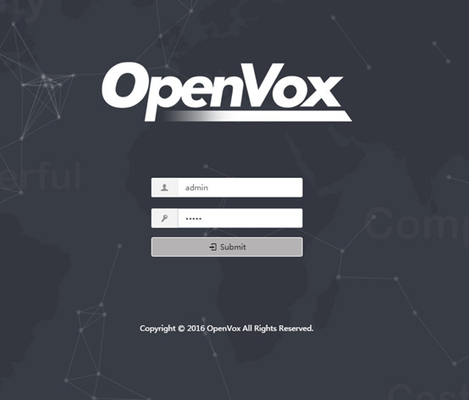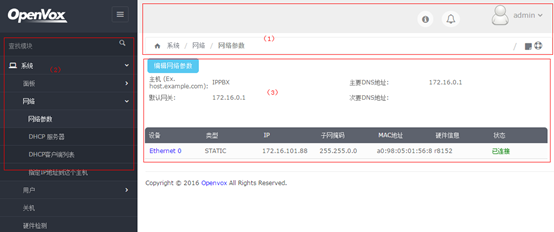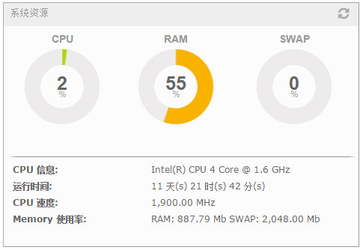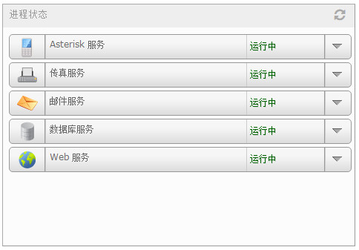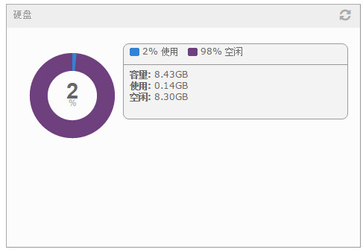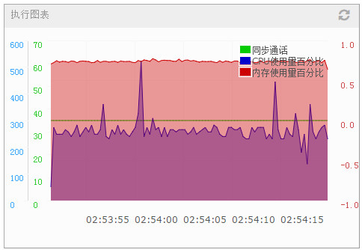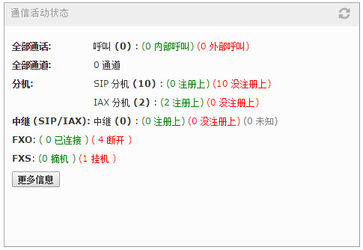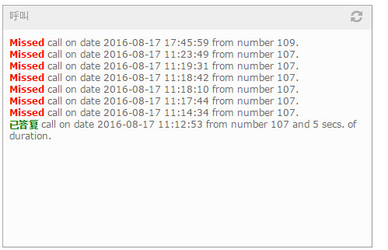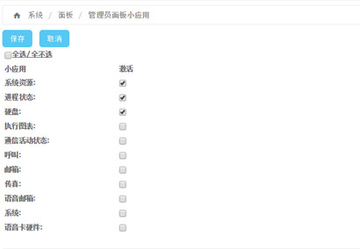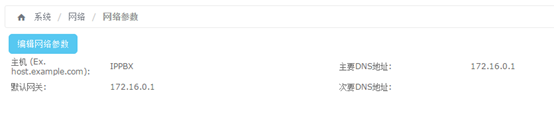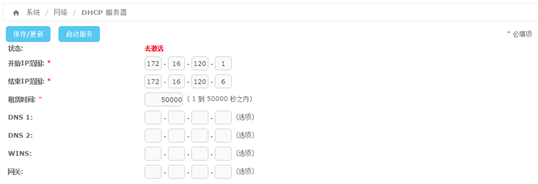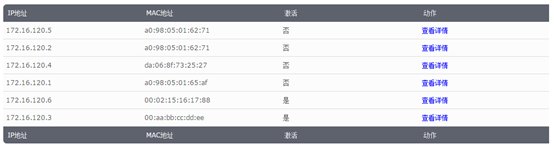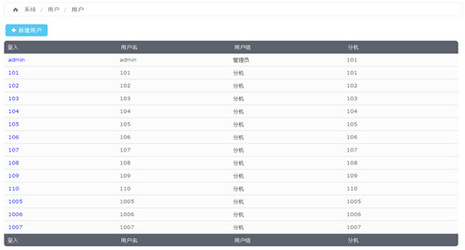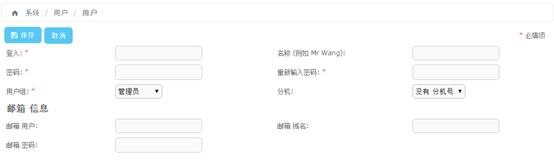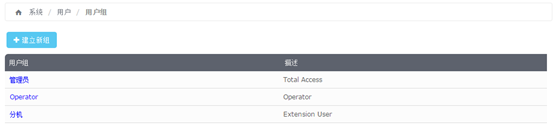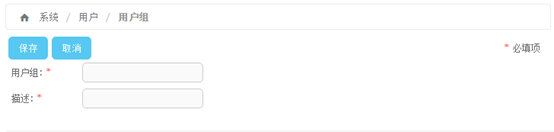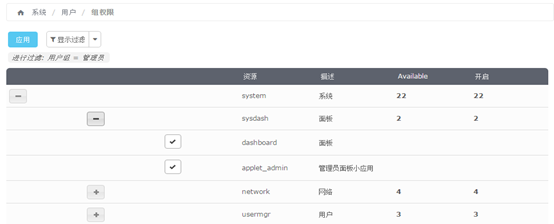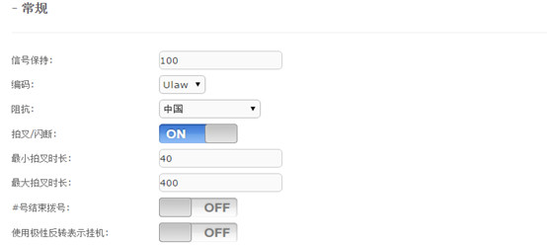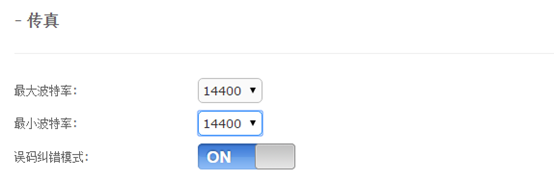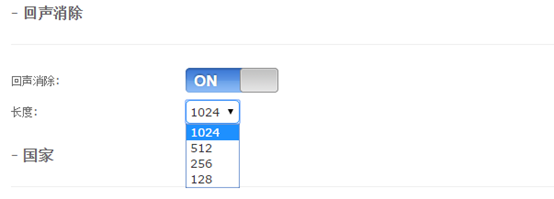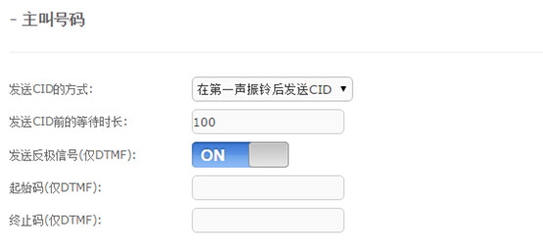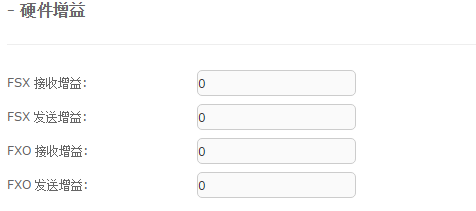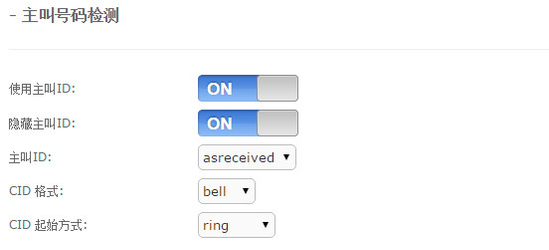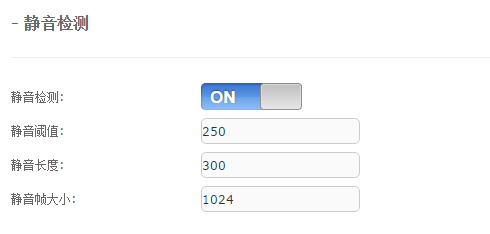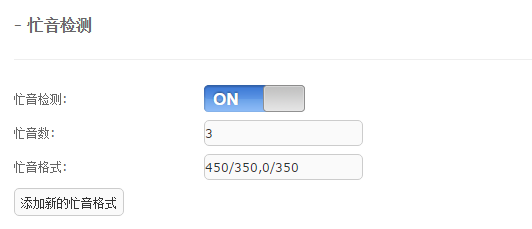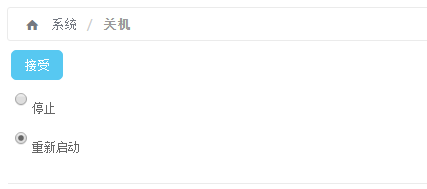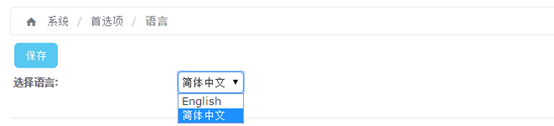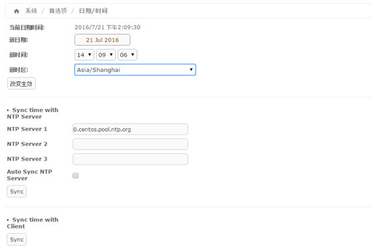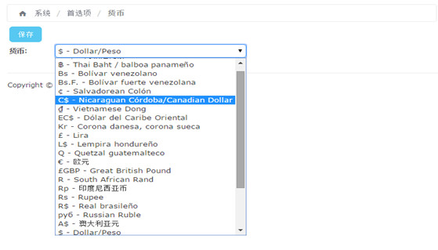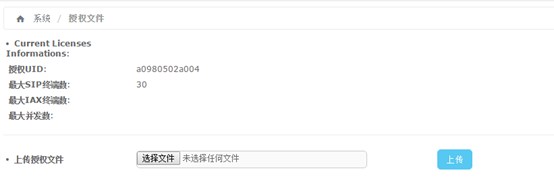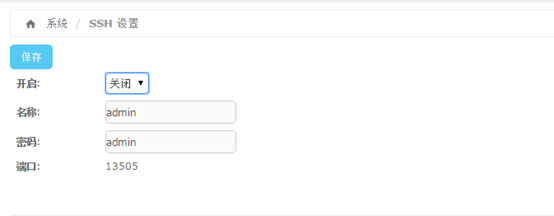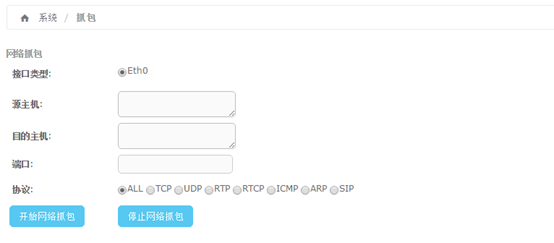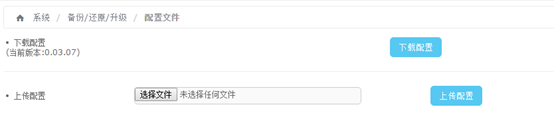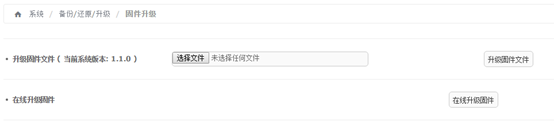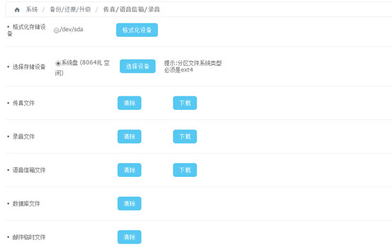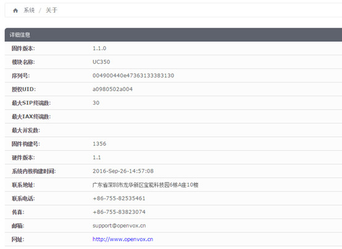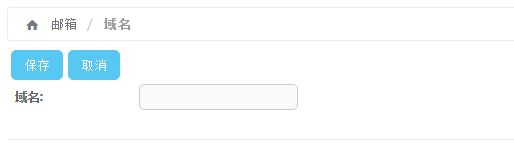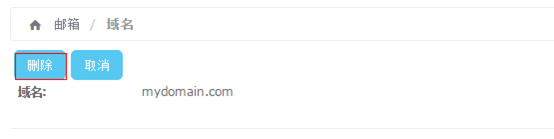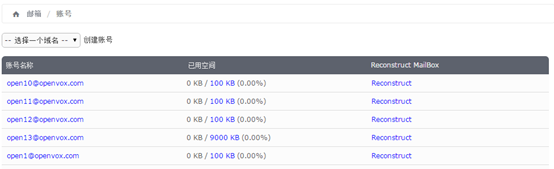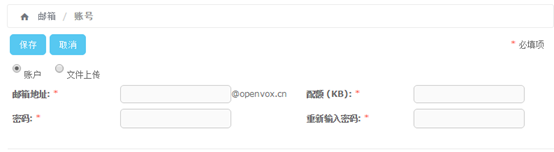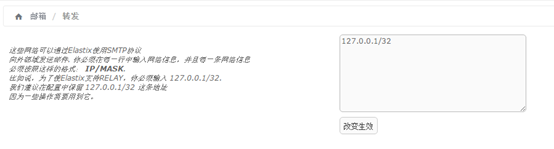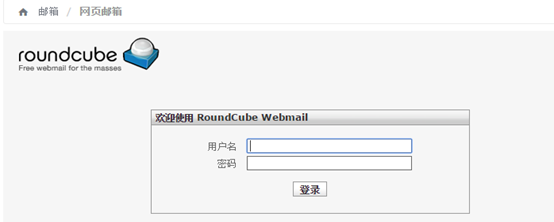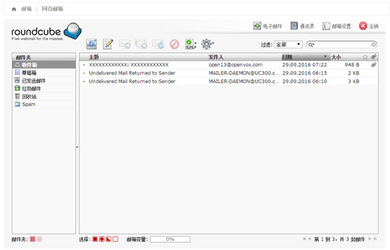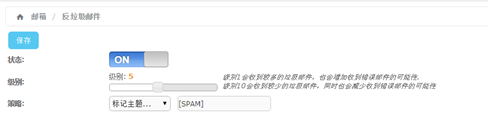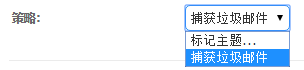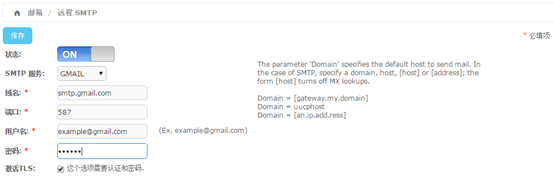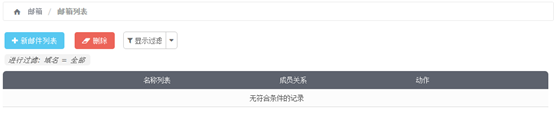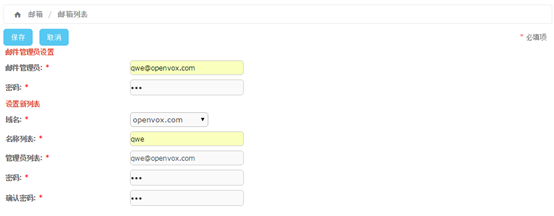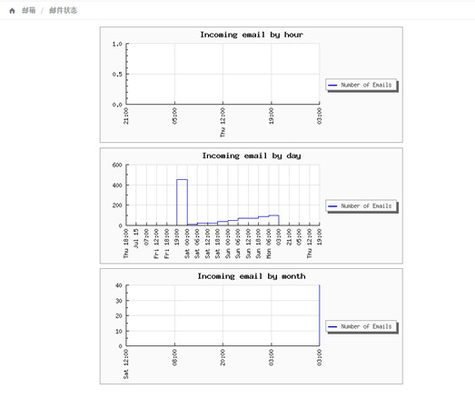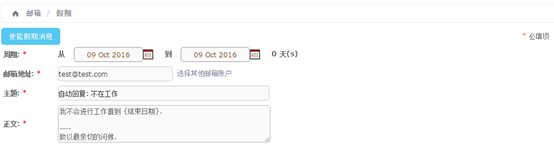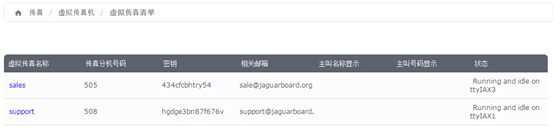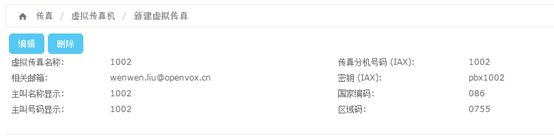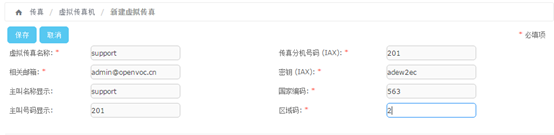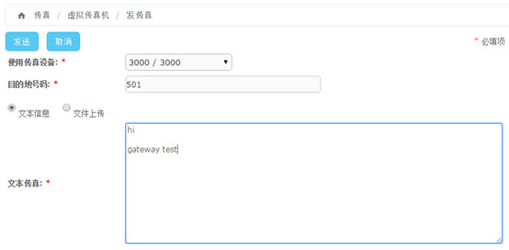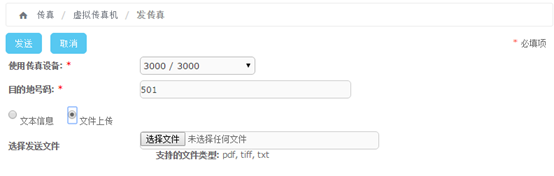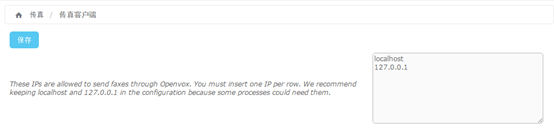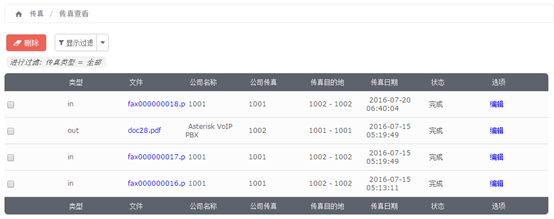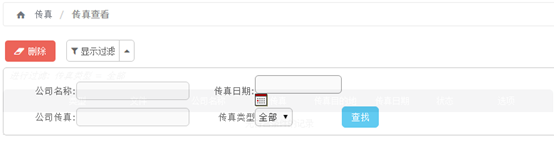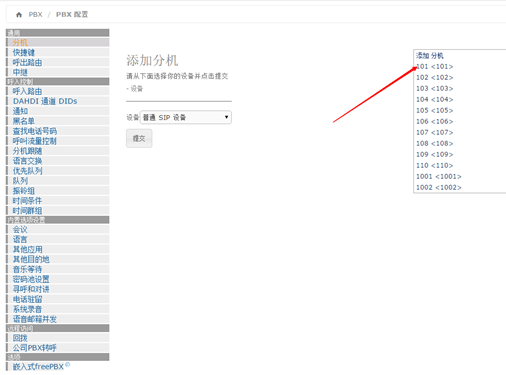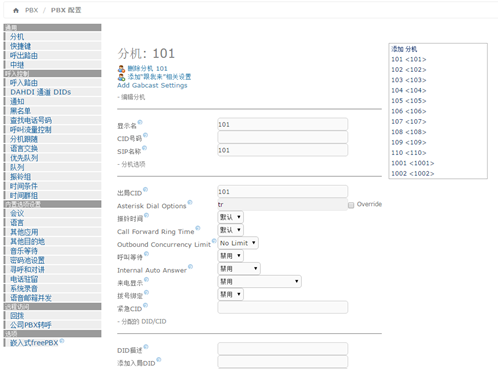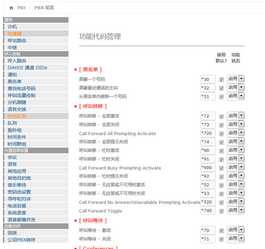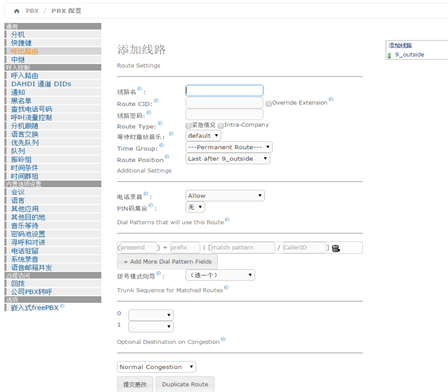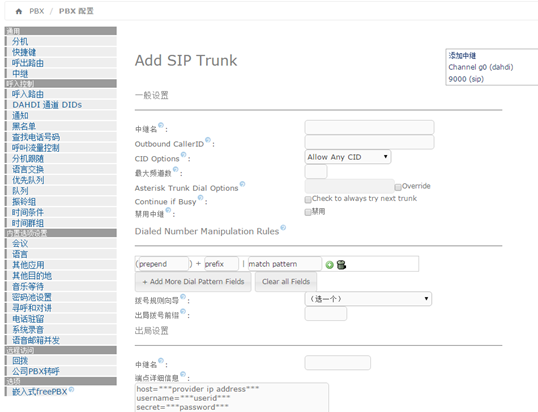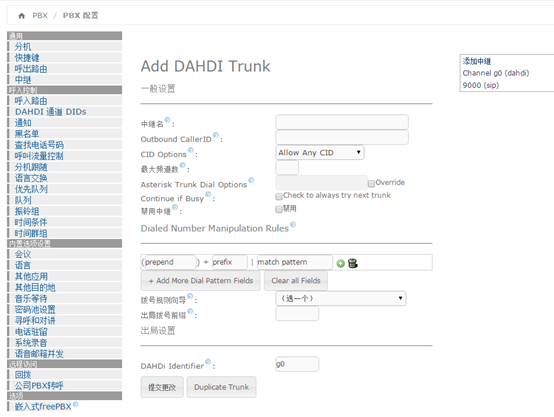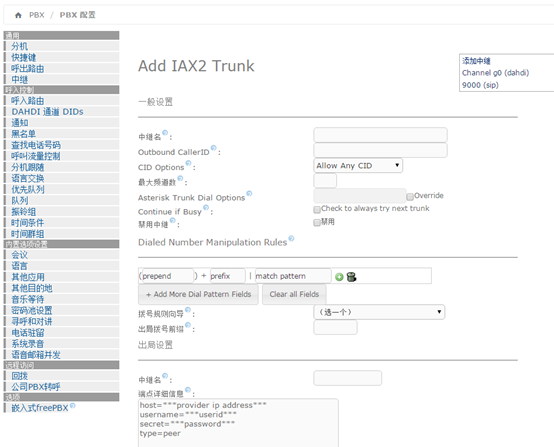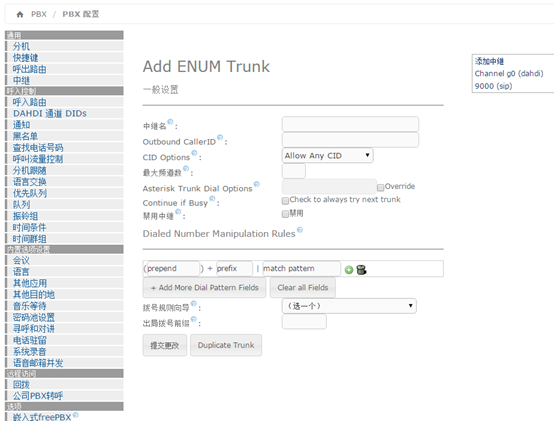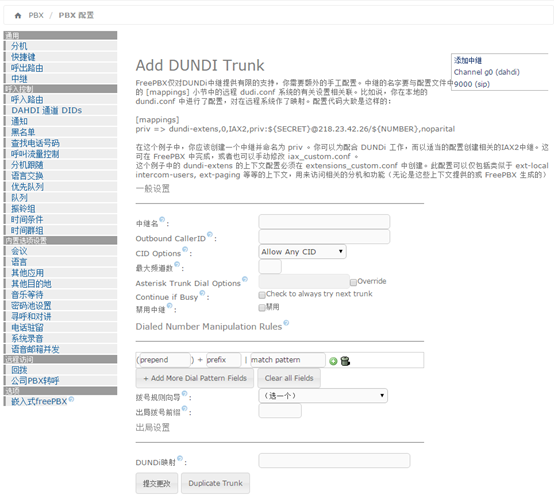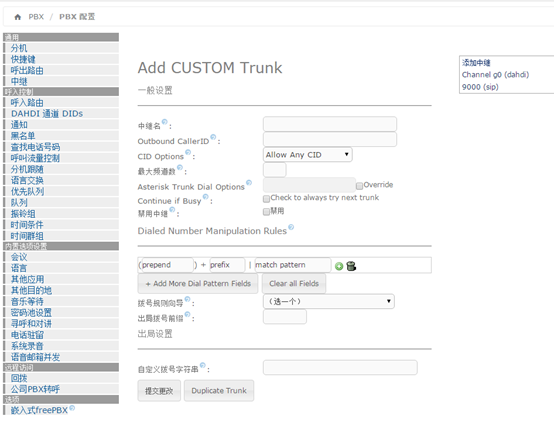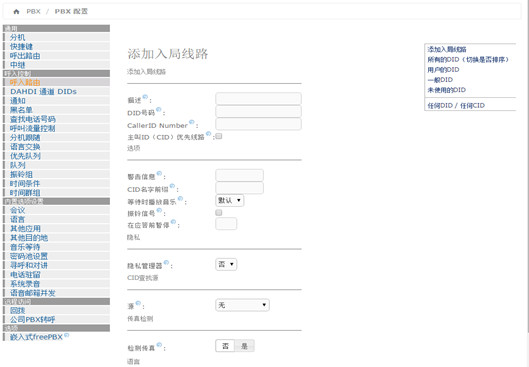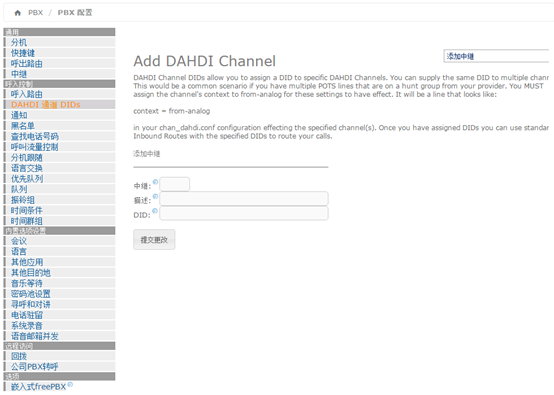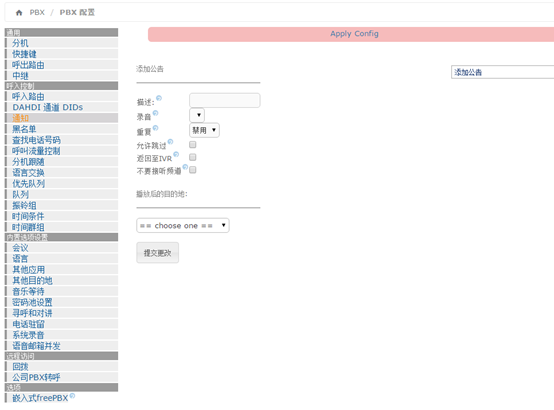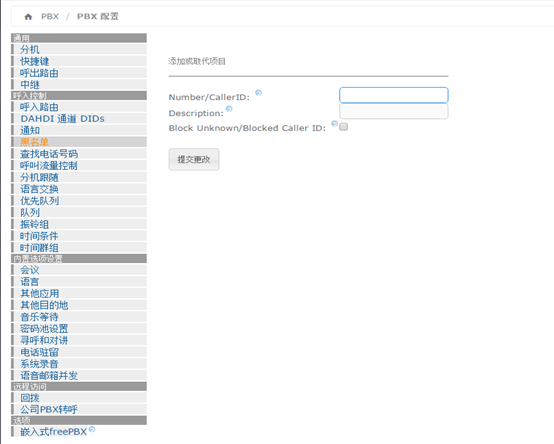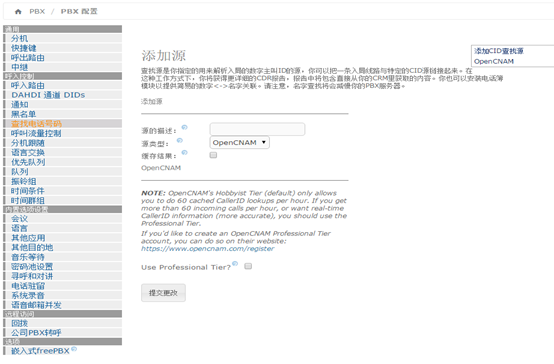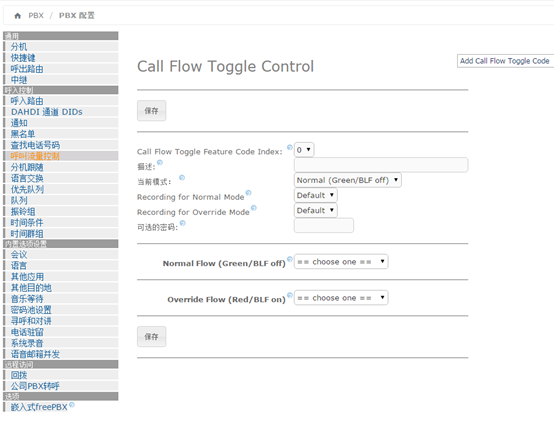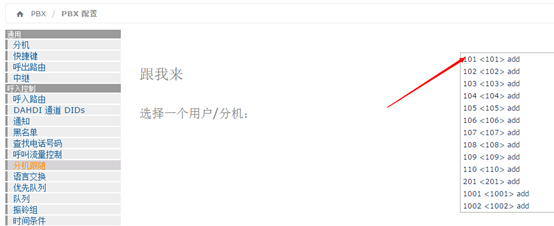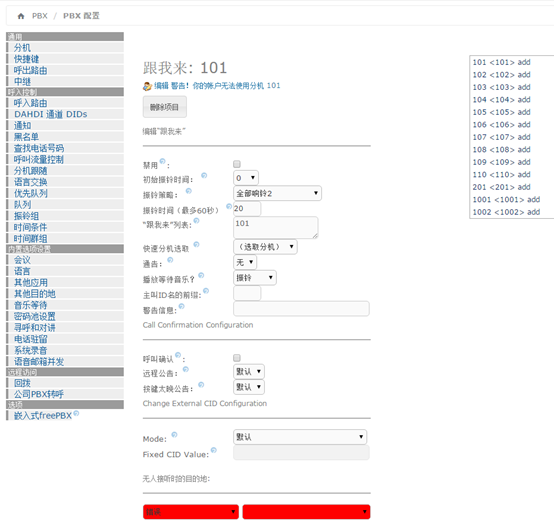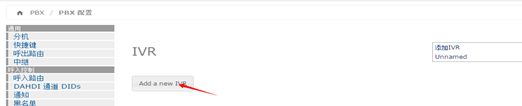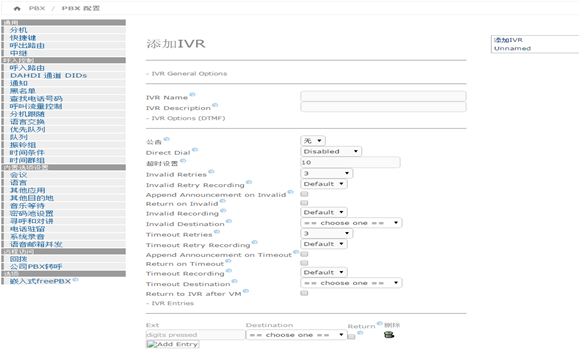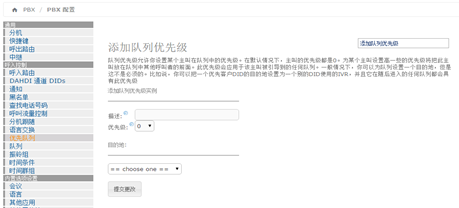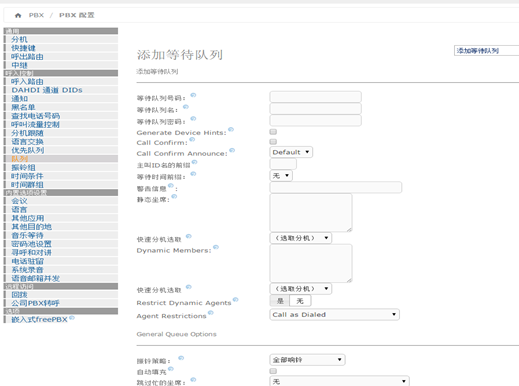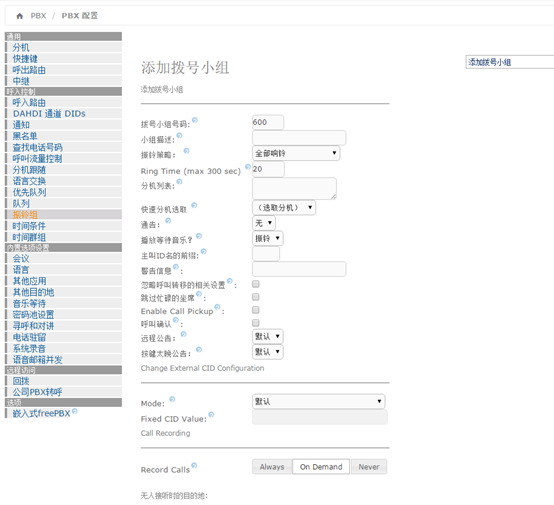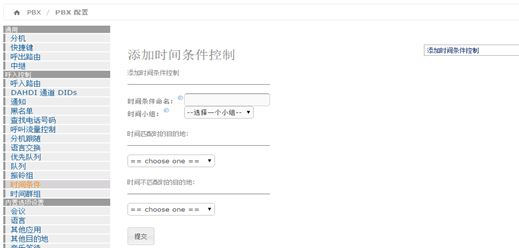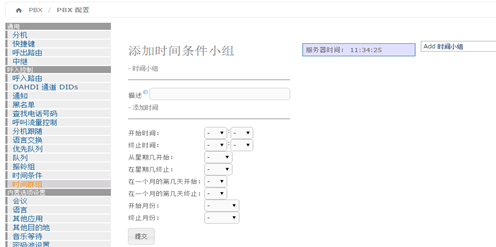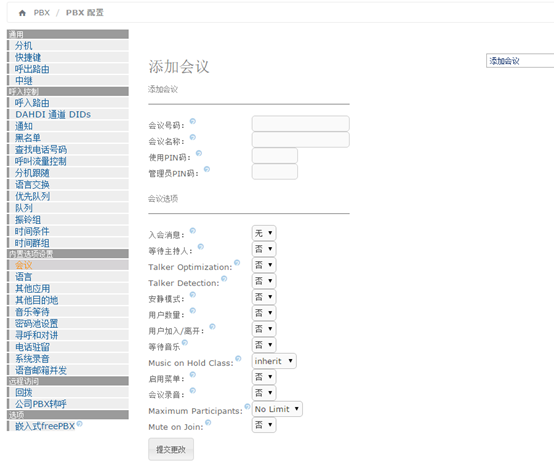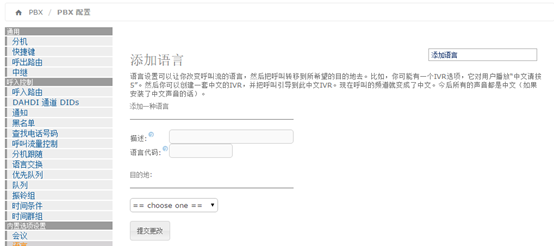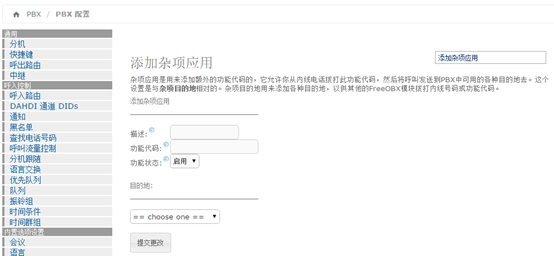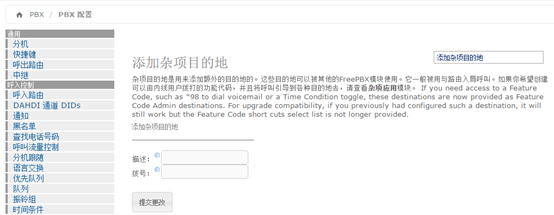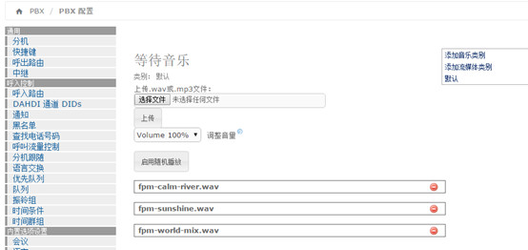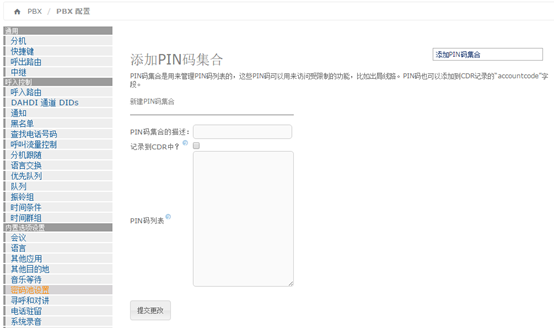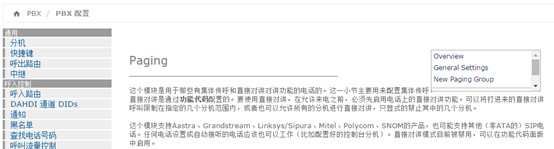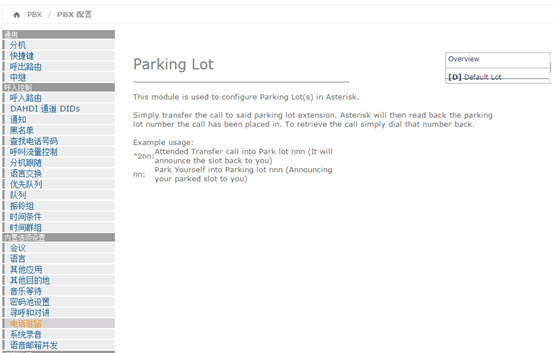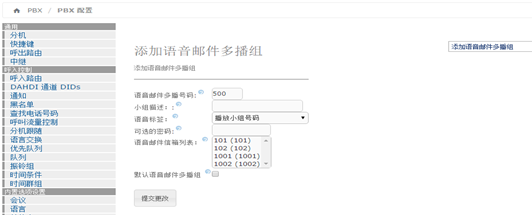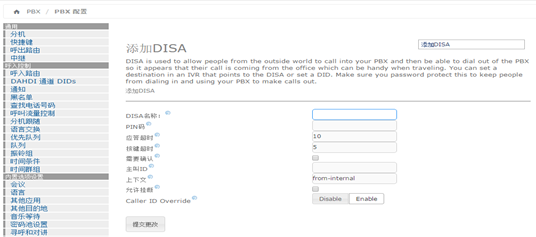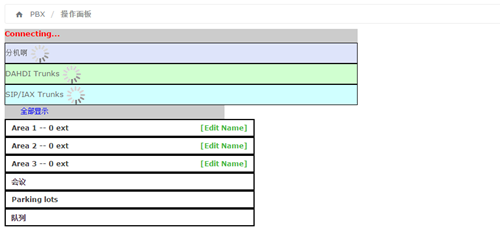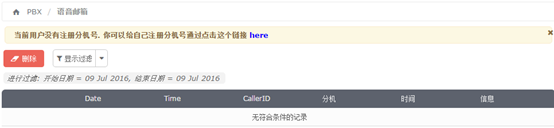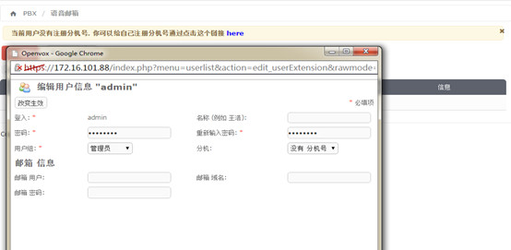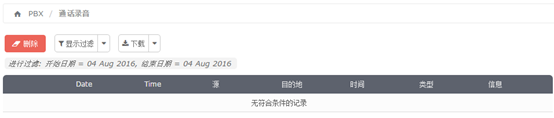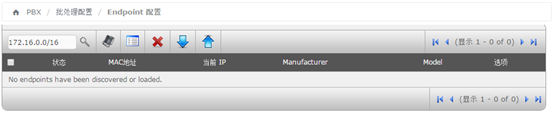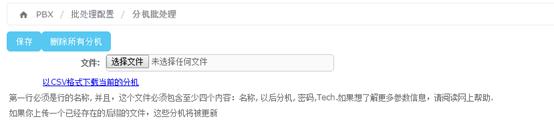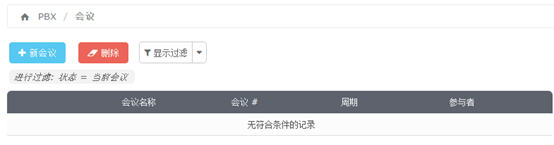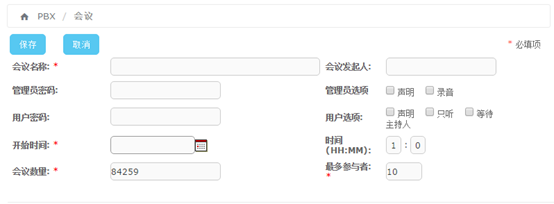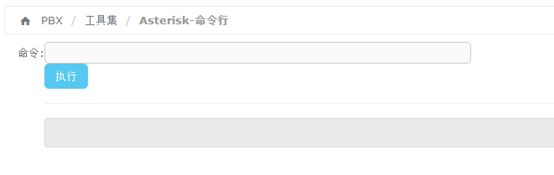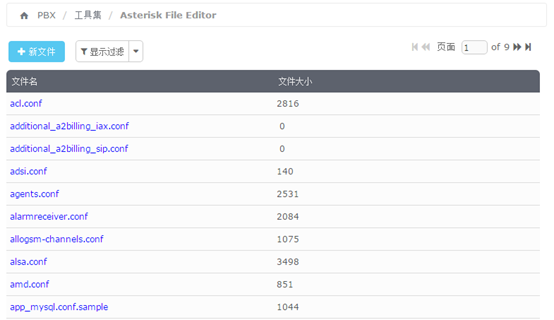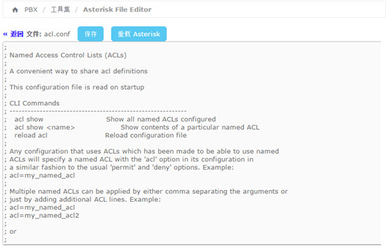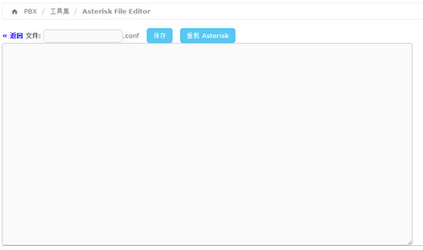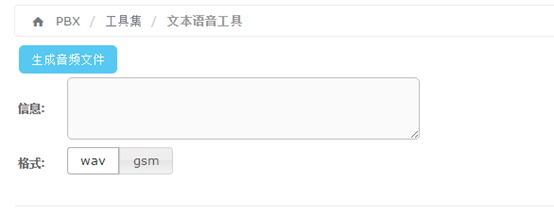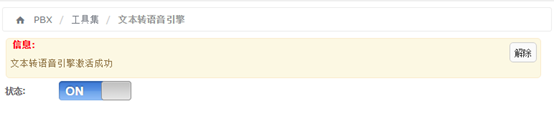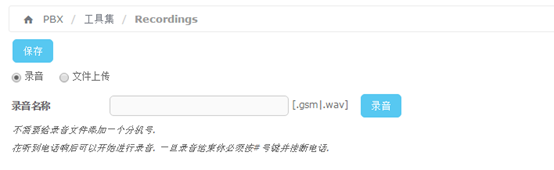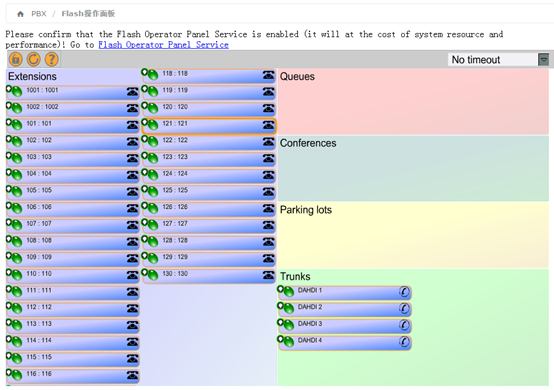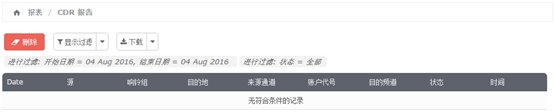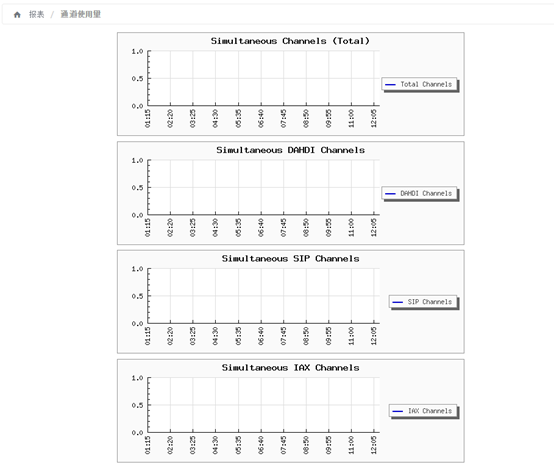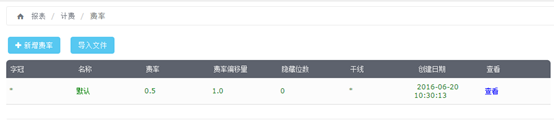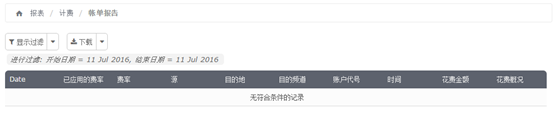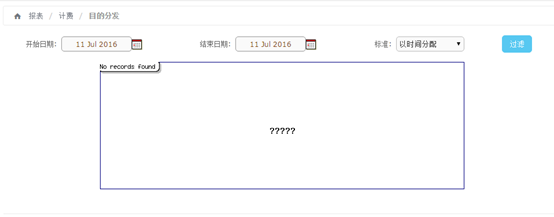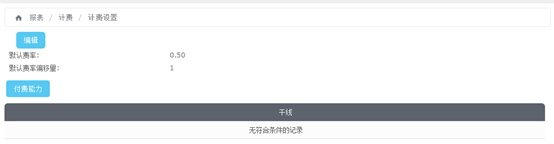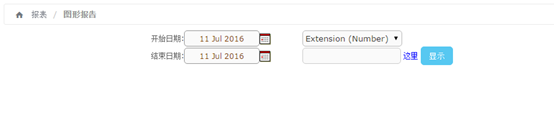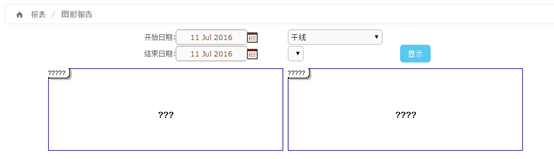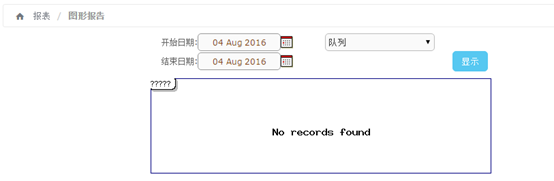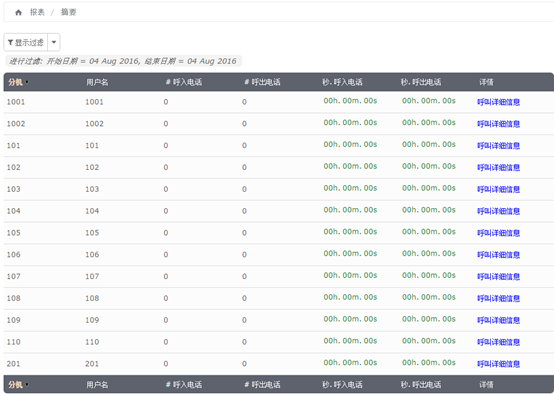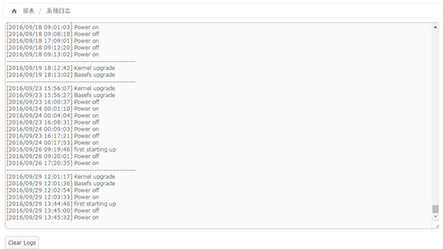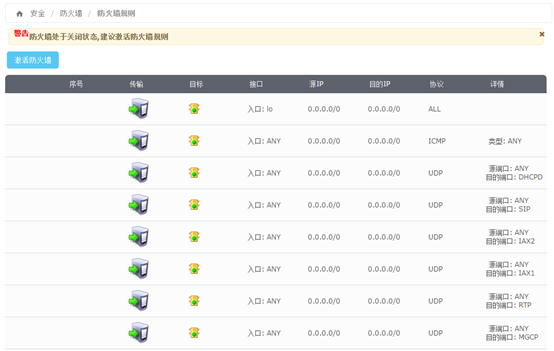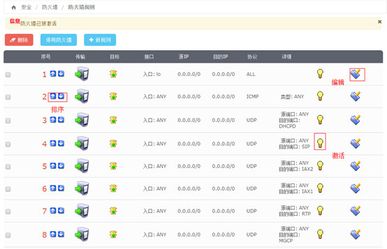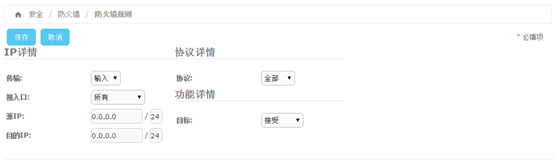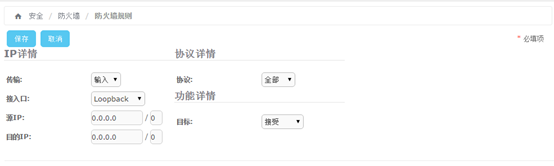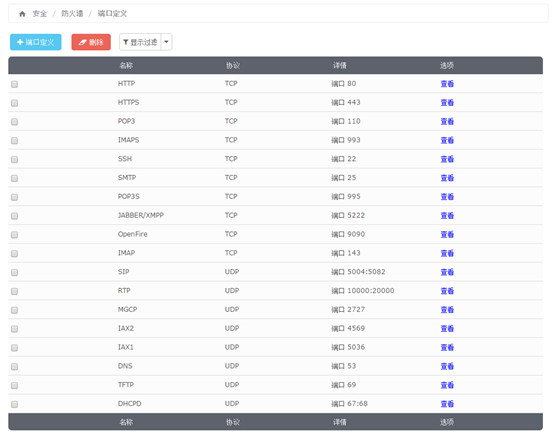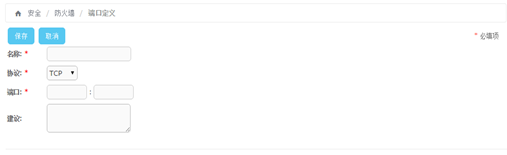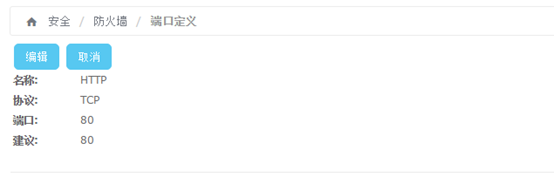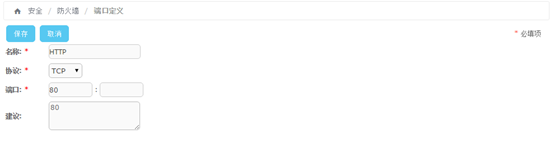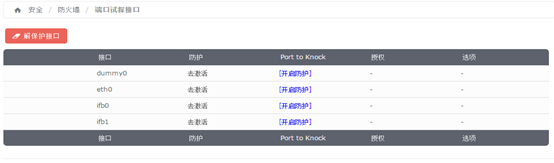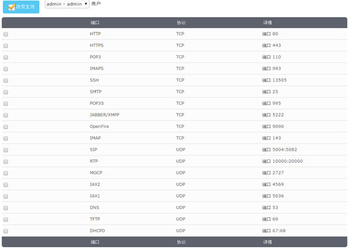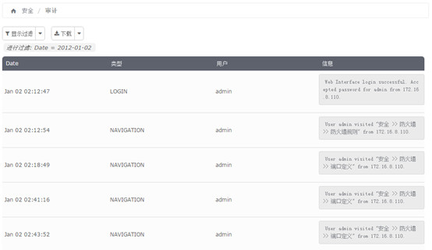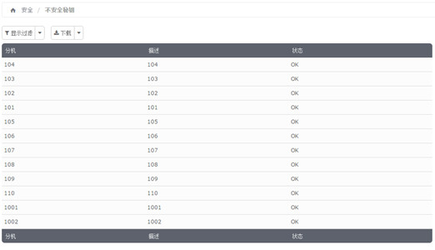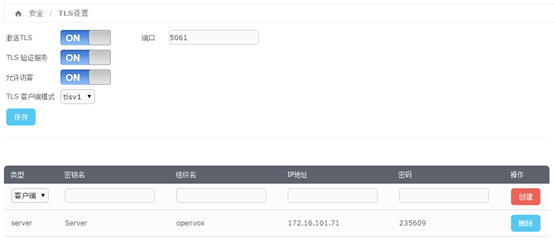UC系统用户手册(适用于1.X版本)
1 概述
1.1产品简介
OpenVox UC300系列产品是专为中小型企业的分支机构或服务部门量身定制的多功能商务办公电话系统。本系列产品融合了网络电话、语音、传真、录音等功能,并兼容多种业务平台和终端,可为您提供多样的融合通信解决方案。不仅如此,UC300还具有安装快捷、部署方便、可靠性高等特点,将为企业带来移动办公和通信的全新体验。UC300将成为多位一体的商务沟通语音平台,支持手机分机、即时多方会议、通话记录,企业雇佣、员工和客户三者之间的高效率沟通,并为企业分析核心业务的数据奠定扎实的基础。
1.1.1主要功能
名称 | 说明 |
系统容量 | 支持多达800个分机注册 用G.729编码可进行100路并发通话 用G.711编码可进行300路并发通话 |
网络接口 | 1×10/100M LAN 接口 |
USB 接口 | 1×USB 2.0用于外部存储和容灾系统 |
外部存储 | 1×SD 插槽, 至多支持128G |
电话接口 | FXS/FXO 接口(可选) |
存储空间 | DDR3 1GB |
内存 | 16GB |
功耗 | 12V/0.8A 9.6W (最大) |
Failover 功能 | 4 FXO +1FXS 模块和1FXO+1FXS 模块 |
PBX特点
支持编码:ADPCM, G.711(A-Law & u-Law), G.722, G.723.1(通过),G.726, G.729,GSM, iLBC(可选) 等
支持模拟接口,如FXS/FXO(PSTN/POTS)
支持SIP和IAX2
呼入和呼出路由支持拨号模式匹配
支持呼叫和对讲
基于Web的操作面板
直接向内系统接入(DISA)
呼叫详细记录(CDR)报告
计费和消费报告
用Dundi分布式拨号方案
呼叫记录/呼叫停泊/呼叫队列/语音信箱/会议
回声消除
支持回拨
灵活且可配置的IVR
支持PIN设置
支持时间条件
VoIP供应商装配
支持follow-me
支持振铃组
支持视频电话
通道使用情况报告
电子邮箱
邮件服务器支持多域名
基于Postfix的高容量邮件支持
远程SMTP模块
基于Web的电子邮件客户端
支持配额
支持反垃圾邮件
支持邮件延迟
电子邮件列表管理
传真
传真到电子邮件应用
传真 visor下载PDF文件
可与Winprint Hylafax集成
传真可通过Web界面发送
传真到电子邮件定制
访问控制传真客户
常规
系统资源监控
备份还原验证
网络配置
Heartbeat模块
配置服务器的日期,时间和时区
通过Web进行备份/恢复
从Web关闭服务器
DHCP服务器
基于ACL控制访问接口
1.1.2型号
UC300系列产品提供多种型号,各型号支持的模拟外线接口和模拟分机接口数量不同,如表1-1所示。
表 1-1产品型号对比
型号 | 网络接口 | FXS 接口 | FXO接口 | USB | SD |
UC300-A11EM1 | 1 x 10/100M以太网接口 | 1 | 1 | 1 | 1 |
UC300-A41EM1 | 1 x 10/100M 以太网接口 | 1 | 4 | 1 | 1 |
UC300-A02EM1 | 1 x 10/100M 以太网接口 | 0 | 2 | 1 | 1 |
1.1.3外观
图1-1 UC300- A11EM1正面图
图1-2 UC300- A11EM1背面图
图1-3 UC300- A14EM1正面图
图1-4 UC300- A14EM1背面图
表 1-2 指示灯说明
LED | 功能 | 状态 | 指示 | |
PWR | 电源指示灯状态 | 亮 | 已通电 | |
灭 | 未通电 | |||
RUN | 系统指示灯状态 | 持续闪烁(绿灯亮2s并闪烁0.1s) | 运行正常 | |
闪烁(绿灯亮0.3s并闪烁 0.3s) | 恢复出厂设置 | |||
快闪(绿灯亮0.1s并闪烁 0.1s) | 运行不正常 | |||
灭 | 不运行 | |||
LAN | 状态 | 亮 | 已连接但没有数据传输 | |
闪烁 | 正在传输数据 | |||
灭 | 未连接 | |||
1-5/1-2 | 状态 | FXO / FXS | 亮 | 通道可用 |
灭 | 通道不可用 | |||
1.2物理参数
重量:530g
尺寸(mm):130*130*40
工作环境温度:0°C~40°C
存储环境温度:-20°C~65°C
湿度:10~90% 无冷凝
1.3可兼容终端
l 任何支持SIP/IAX2的IP 话机(桌面电话和基于Windows, Linux, iOS, Android的软电话)桌面电话包括:智科通信 CooFone 和 ZP 系列 IP 话机,思科,潮流,亿联,宝利通,SNOM,睿云联,亿景,方位,汉隆等 IP 话机。软电话包括:3CX, CooCall, Linphone,X-Lite, Zoiper 等。
l 普通模拟话机和传真机
l 网页分机 (WebRTC)
1.4访问设备
登录设备
步骤 1 用网线将设备接入局域网或与电脑直连。
步骤 2在模拟电话上按下“**89”按键获取设备IP地址。设备出厂默认使用固定IP地址172.16.101.1
步骤 3 设置电脑的 IP 地址与设备的 IP 地址处于同一网段。
步骤 4 在浏览器地址栏输入设备的 IP 地址(如 172.16.101.1),打开登录界面。
步骤 5 在登录界面选择身份和语言,输入密码登录设备。默认管理员密码为 admin。
图1-5 登录界面
默认的用户名和密码都是admin 。
1.5 Web 管理界面布局简介
OpenVox 的 Web 管理界面分为系统按键区、菜单栏和配置区。
图1-6 Web管理界面
表1-3 Web界面布局说明
名称 | 说明 |
(1 )系统按键区
| 提供重启设备、退出界面、意见反馈、产品信息等按钮,以及根据功能名称搜索对应配置页面的搜索框,并显示当前登录界面的用户身份。 |
(2 )菜单栏 | 鼠标移动到相应模块会展开下级功能菜单供您选择。选择结果显示在配置区。 |
(3 )配置区 | 用于修改和或查看配置。 |
2 功能设置
2.1 系统
2.1.1 面板
在Openvox UC300中,“系统”菜单的“面板”是一个可视化工具,可以显示系统的总图,并给出为了让用户在服务器,如“系统资源”的简单管理,以行政行为更快的访问“流程状态”,“硬盘驱动器”,“高性能图形”,“交流活动”,等等。下面对这些功能做简单描述。
2.1.1.1 面板
点击 系统>面板>面板:
系统资源:这里显示在哪里PBX运行系统的常规信息。
图 2-1-1 系统资源界面
进程状态:显示了启用和禁用的进程。在这里,您可以启动,停止和重新启动这些进程。
图 2-1-2 进程状态界面
硬盘:硬盘驱动器显示安装在服务器上的硬盘的空闲和已用的空间。
图 2-1-3 硬盘界面
执行图表:可以检查出CPU和内存使用率的历史以及随时间的同时呼叫。
图 2-1-4 执行图表
通信活动状态:此图显示当前SIP服务器上分机,中继和呼叫的数量。
图 2-1-5执行图表
呼叫:这是相关的登录用户的分机时间和持续时间的呼叫历史。
图 2-1-6呼叫
2.1.1.2 管理员面板小应用
在 “系统”菜单中, 通过“管理员面板小应用” 选项来启用或禁用面板中的小程序的可见性。
点击 系统>面板>管理员面板小应用:
图 2-1-7管理员面板小应用界面
2.1.2 网络
2.1.2.1 网络参数
我们可以通过“系统”菜单里的“网络”选项来观察和设置服务器的网络参数。
点击系统>网络>网络参数,根据已安装的网络环境设置网络参数:
图2-1-8网络参数界面
表2-1-1网络参数说明
名称 | 定义 |
主机 (Ex. host.example.com) | 服务器名称,例如: pbx.subdomain.com |
主要 DNS地址 | 主域名服务器的IP地址 |
默认网关 | 连接端口的IP地址 (默认网关) |
次要 DNS地址 | 次要的或可替代域名服务器的IP地址(DNS) |
点击按钮 编辑参数,这里还示出了服务器上的可用接口的列表。下面列出详细信息。
表2-1-2网络参数说明
名称 | 定义 |
设备 | 以太网接口的名称 |
类型 | 当IP地址是固定的或者是从DHCP服务器自动获取时,该接口的IP地址类型是可能是静态的 |
IP | 分配给接口的IP地址 |
子网掩码 | 分配给接口的网络掩码 |
物理地址 | 网络接口的物理地址 |
硬件信息 | 有关网络接口的更多信息 |
状态 | 显示接口的物理状态:是否连接 |
点击设备的名称可以编辑参数类型、IP或者掩码,其余的参数不可以改变。
图2-1-9网路设置界面
2.1.2.2 DHCP服务器
DHCP(动态主机配置协议)是基于因特网协议(IP)网络,用于为接口和服务器动态分配网络配置参数,,例如IP地址中使用的标准化网络协议。
使用DHCP,计算机/ IP电话从OpenVox的IPPBX WAN / LAN口自动申请IP地址和网络参数。与手动设置相比,可以为管理员节省大量时间。
“DHCP服务器”选项允许配置UC300系统,因此它可以在网络中分配IP地址。
点击系统>网络>DHCP服务器:
图2-1-10 DHCP服务器界面
表2-1-3 DHCP 服务器的描述
名称 | 说明 |
状态 | 显示DHCP服务器是否启用 |
开始IP范围 | 服务器提供的IP范围的起始 |
结束IP范围 | 服务器提供的IP范围的结束 |
租赁时间 | IP地址分配到网络中的设备的时间 |
DNS 1 | 这个地址是主DNS服务器提供的。 |
DNS 2 | 这个地址是次DNS服务器提供的。 |
WINS | WINS服务器的IP地址将要提供给Windows机器。 |
网关 | 这是服务器提供给网关的地址。 |
2.1.2.3 DHCP客户端列表
此模块显示DHCP客户端和租用IP地址的列表。
点击系统>网络> DHCP客户端列表你会看到所有从iPPBX系统接收他们的IP地址的设备的列表。
图2-1-11 DHCP客户端列表界面
点击“查看详细信息”,可以查看每个地址的租用时间:
图2-1-12 查看详细信息
2.1.2.4 指定IP地址到这个主机
使用此选项可以通过MAC地址分配一个IP地址到特定设备。当设备请求IP地址,DHCP服务器将根据MAC地址提供。由用户创建的所有关联会在清单里显示。
点击系统>网络>指定IP地址到这个主机:
图 2-1-13指定IP地址到这个主机
请单击按钮 可以创建一个新的关联。填写必要的信息,并点击“保存”按钮。
图 2-1-14 添加指定IP地址
下表是每一项的定义:
名称 | 定义 |
主机名 | 指定的设备的名称 |
IP 地址 | 设备的IP地址 |
物理地址 | 设备的物理地址 |
2.1.3 用户
2.1.3.1 用户
“用户”选项允许创建和修改访问UC300的Web界面的用户的权限,可以按SIP分机号/密码登录查看。
点击系统>用户>用户创建新的用户:
图2-1-15 用户信息界面
属于在UC300的Web界面给他们特权的一组用户。分机与电子邮箱相关联。点击用户查看、删除或编辑的用户的信息。
点击 按钮创建新用户,填写必要信息:
图2-1-16创建新用户界面
然后点击保存。
2.1.3.2 用户组
“用户组”选项允许创建和修改访问UC300的Web界面的用户组的权限。有三个默认组:
l 管理员
l Operator
l 分机
图2-1-17用户组界面
每个组代表访问UC300的Web界面不同的级别,这些级别与给到用户访问的一组菜单项关联,各项访问权限如下表所示:
表2-1-4 群组
菜单 | 管理员 | 运营商 | 分机 |
系统 | |||
系统信息 | 是 | 是 | 否 |
PBX 配置 | 是 | 否 | 否 |
网络 | 是 | 否 | 否 |
用户管理 | 是 | 否 | 否 |
关机 | 是 | 否 | 否 |
操作面板 | |||
快速操作面板 | 是 | 是 | 否 |
语音信箱 | |||
Asterisk的音频接口 | 是 | 是 | 否 |
传真 | |||
虚拟传真列表 | 是 | 是 | 否 |
新的虚拟传真 | 是 | 否 | 否 |
记录 | |||
CDR 记录 | 是 | 是 | 否 |
通道使用 | 是 | 是 | 否 |
开发票 | |||
利率 | 是 | 否 | 否 |
发票记录 | 是 | 否 | 否 |
目的地分布 | 是 | 否 | 否 |
干线配置 | 是 | 否 | 否 |
附加功能 | |||
SugarCRM | 是 | 是 | 是 |
电话卡 | 是 | 是 | 是 |
下载 | |||
软电话 | 是 | 是 | 是 |
传真工具 | 是 | 是 | 是 |
点击 创建新组并填写必要信息。
图2-1-18创建新组界面
然后点击保存。
2.1.3.3组权限
我们可以在“系统”中的“组权限”选项设定每个组的用户访问权限。在下表显示的菜单名称中,选择每一组都有权限访问,然后点击 按钮。
点击系统>用户>组权限:
图2-1-19组权限界面
2.1.4 模拟设置
图2-1-20 常规设置
表2-1-5 常规说明
选项 | 说明 |
信号保持 | 相应通道生成的信号音保持时长。(毫秒) |
编码 | 全局的编码设置:mulaw,alaw |
阻抗 | 阻抗设置 |
拍叉/闪断 | 打开或者关闭拍叉/闪断功能。 |
最小拍叉时长 | 最小拍叉时长。(毫秒) |
最大拍叉时长 | 最大拍叉时长。(毫秒) |
#号结束拨号 | 启用/关闭 结束拨号键 |
使用极性反转表示挂机 | 启用/关闭在极性开关上挂机 |
图2-1-21 传真设置
表2-1-6 传真选项说明
选项 | 说明 |
最大波特率 | 设置最大发送和接受波特率。 |
最小波特率 | 设置最小发送和接受波特率。 |
误码纠错模式 | 打开或者关闭 T.30 ECM(误码纠错模式)默认开启。 |
图2-1-22回声消除设置
图2-1-23国家设置
表2-1-7国家设置说明
选项 | 说明 |
国家 | 设置网关所在国家的信号音标准。 |
振铃节奏 | 持续振铃列表。 |
拨号音 | 设置摘机拨号音。 |
回铃音 | 设置振铃时向主叫方发出的提示音。 |
忙音 | 设置遇忙时的提示音。 |
呼叫等待音 | 设置进入呼叫等待播放的背景提示音。 |
拥塞音 | 设置拥塞时播放的提示音。 |
二次拨号音 | 设置按下闪断键后进行二次拨号的提示音。 |
录音提示音 | 设置录音过程的提示音。 |
特殊信息音 | 设置播放特殊信息的提示音(例如:所拨号码不在服务区)。 |
图2-1-24主叫号码设置
表 2-1-8主叫号码说明
选项 | 说明 |
发送 CID 的方式 | 一些国家(如英国)有不同的振铃音制式,这就意味着 CID 需要在稍 后设置,而不仅仅是在第一声振铃后,默认是在第一声振铃后。 |
发送 CID 前的等待 时长 | 在向通道发送 CID 前,我们需要等待的时长(毫秒)。 |
发送反极信号(仅 DTMF) | 在向通道发送 CID 前发送反极信号。 |
起始码(仅 DTMF) | 起始码。 |
终止码(仅 DTMF) | 终止码。 |
图2-1-25硬件增益设置
表 2-1-9 硬件增益说明、
选项 | 说明 |
FXO接收增益 | 设置 FXS 接收增益,范围:-150 ~120 |
FXO Tx增益 | 设置往 IP 增益,可选值:-150 ~120 |
FXS 接收增益 | 设置 FXS接收增益,范围:-35,0 或 35 |
FXS Tx增益 | 设置往 IP 增益,可选值:-35,0 或 35 |
图2-1-26主叫号码检测设置
表 2-1-10 主叫号码检测说明
选项 | 说明 |
使用主叫ID | 打开或关闭来电显示检测功能 |
隐藏主叫ID | 打开或关闭来电显示功能 |
图2-1-27静音检测设置
表2-1-10静音检测说明
选项 | 说明 | |
静音检测 | 打开或关闭静音检测功能。 | |
静音阈值 | 考虑的盲隐:忙音越低越敏感,例如:250 就是 250 毫秒。 范围:100 to 500(100 至 500 毫秒),默认值:250 | |
静音长度 | 挂断之前忙音阈时长(例如:16 是 250 毫秒*16=4 秒) 范围:2至1020(200毫秒至512 秒),默认值:80(20 秒) | |
静音帧大小 | 接收阈 | 范围:-20 dBm0 -40 dBm0, 默认:20(-20dBm0),所有值都被理解 负值。 |
Tx阈 | 范围:-20 dBm0 -40 dBm0, 默认:20(-20dBm0),所有值都被理解 负值。 | |
图2-1-28忙音检测设置
表2-1-12忙音检测说明
选项 | 说明 |
忙音检测 | 打开或关闭占线检测功能。 |
忙音数 | 挂断前忙音响的次数,默认是 3 次,但是设置设为6次或是8次更为安全。 |
忙音国家 | 设置忙音检测国家。 |
2.1.5 关机
该选项允许UC300系列的关机和重启。当选择任何两个选项中,系统会提示您确认操作。
点击系统>关机:
图2-1-29关机界面
2.1.6 首选项
2.1.6.1 语言
在“首选项”菜单中的“语言”选项可以在UC300 的Web界面的语言。在语言列表中选择您需要的语种点击 即可。
图2-1-30语言选择界面
2.1.6.2 日期/时间
我们可以在“首选项”中菜单的“日期/时间”选项中设置日期、时间和时区在OpenVox的Web界面显示。选择新的日期、时间和时区并点击 按钮。
图2-1-31日期/时间设置界面
2.1.6.3 货币
我们可以在“首选项”中菜单的“货币”选项中改变了在UC300的Web界面的币种。
图2-1-32货币选择界面
2.1.7 授权文件
登录时会验证License,请输入用户密码。默认情况下是30个,如果您需要更多的注册分机,请联系OpenVox销售代表(sales@openvox.cn)。最后上传license文件就可以实现需要。
图2-1-33授权文件界面
2.1.8 SSH设置
SSH默认端口:13505,选择开启选项,设置名称和密码,点击 。
图2-1-34 SSH设置界面
2.1.9 抓包
UC300系列已在网路提供抓包,便于用户分析,捕捉和监视网络状态,RTP流,协议分析等。
图2-1-35 抓包界面
2.1.10备份/还原配置
“系统”菜单中的“备份/恢复/更新” 选项可以备份和恢复的UC300的配置。如果在此之前你已经做了备份,那么它将出现在列表中。从列表中选择备份下载,只需点击tar文件的名称即可。
2.1.10.1 配置文件
图2-1-36 配置文件界面
2.1.10.2 恢复出厂设置
图2-1-37 恢复出厂界面
2.1.10.3 固件升级
图2-1-38 固件升级界面
2.1.10.3 传真/语音信箱/录音
图2-1-39传真/语音信箱/录音界面
2.1.11关于
在“关于”选项,显示关于UC300的一些基本信息,可以看到硬件版本和一些其它有用的信息。
图2-1-40关于功能的信息
2.2 邮箱
2.2.1 域名
在“邮箱”中的“域名”选项可以查看和建立邮箱服务器的域名。
图2-2-1 域名界面
创建域名
点击 按钮创建添加域名,表单将显示在您将输入新域名的位置。
删除域名
点击域名会跳转到如下页面,点击删除按钮。
2.2.2 账号
在“邮箱”菜单中的“账号可以为服务器中指定的每一个域名设置邮箱的账户,首先选择一个域名,然后出现相关的账户。
图2-2-2 账号信息
点击一个账号,出现如下页面,可对账户进行查看、编辑和删除,但不能更改账号的名称。
创建一个账号
添加新账号,首先选择一个已经创建的域,然后单击“创建账号”按钮。表单将出现在您将输入以下字段的信息:
表2-2-1创建账号说明
名称 | 定义 |
邮箱地址 | @ 符号之前的字段 |
配额 | 这个电子邮件账户在服务器上的邮件存储的最大空间。空间以KB为单位,配额数量分配为每个用户。 |
密码 | 邮箱账号的密码 |
重新输入密码 | 确认邮箱账号的密码 |
2.2.3 转发
默认情况下,电子邮件服务器不接收不属于域中的账号的电子邮件。这样做的目的是为了防止服务器被用于应用程序或垃圾邮件,防止系统资源的浪费。但也有一些情况,有必要激活此选项为某些网络,例如,一个公司的内部网络。通过这种方式,用户可以使用该电子邮件服务器发送邮件到属于外部系统的域的目的地。“转发”选项被指定允许连接并使用服务器发送电子邮件的网络。该网络应输入为IP/掩码。例如:192.168.1.0/24。
图2-2-3转发界面
2.2.4 网页邮箱
“邮箱”菜单中的“网页邮箱”检查配置域的电子邮件。
图2-2-4 网页邮箱登录界面
输入电子邮件账户的用户名和密码,点击“登录”按钮,登录之后显示如下。
图2-2-5 网页邮箱界面
2.2.5 反垃圾邮件
在“反垃圾邮件”选项的功能中,允许配置接受不属于“垃圾”级别的邮件。
图2-2-6 反垃圾邮件界面
激活反垃圾邮件是必要的,确保“过虑”服务已打开。 “状态”选项允许打开或关闭该服务。如下图:
要标记垃圾邮件的级别,只需将滑块移动到所需的级别。
在反垃圾邮件策略到配置:
标记主题:
通过短信字段的值标记的电子邮件的主题。
垃圾邮件捕获:
激活“Sieve”服务给所有垃圾邮件发送到每个电子邮件帐户设置的“垃圾邮件文件夹”。
激活给出了具体的时间来删除每个电子邮件帐户,垃圾邮件和删除旧邮件。
选项:
删除超出一周的垃圾邮件:允许移除垃圾邮件文件夹保留超过一周的邮件
删除超出两周的垃圾邮件:允许移除垃圾邮件文件夹保留超过两周的邮件
删除超出一个月的垃圾邮件:允许移除垃圾邮件文件夹保留超过一个月的邮件
2.2.6 远程SMTP
该模块远程SMTP允许添加通常用于从不同的邮件服务器的邮件客户端发送消息的SMTP服务器。
配置远程SMTP服务器的字段如下图:
图2-2-7 远程SMTP界面
表2-6远程SMTP界面参数说明
名称 | 定义 |
状态 | 连接SMTP 服务的状态. |
SMTP 服务 | 远程邮箱服务 |
域名 | SMTP 服务的域名 |
端口 | 端口建立与SMTP服务器的连接 |
用户名 | SMTP服务器的电子邮件账户的用户名 |
密码 | SMTP服务器的电子邮件账户的密码 |
激活TLS | 启用TLS(传输层安全)的证书。如Gmail有些SMTP服务器需要这些证书。 |
2.2.7 邮箱列表
“邮件列表”菜单允许创建使用软件邮件管理员列表。您必须在您的服务器至少创建一个域。
当点击该菜单,开始时会出现我们当前所创建邮件的所有列表。在这里您可以创建一个新的电子邮件列表或删除现有之一。也可以使用过滤器,以显示一个特定域的列表。
图2-2-8 邮件列表界面
创建新的邮件列表
点击 按钮建立新邮件列表,如果没有一个现有的邮件管理员用户,您必须设置一个(必须创建一个邮件管理员才能运行)。输入电子邮件地址和密码。然后输入新的列表设置,如域名(在UC300至少创建一个域),列表,管理员和密码的名称。当完成后单击“保存”按钮(管理员将收到一封有列表密码的电子邮件)。
图2-2-9 新建邮件列表界面
注意:如果已经存在一个邮件管理员,您只需要输入新的列表设置。
移除邮件列表
选择一个列表,然后点击 按钮即可。
2.2.8 邮件状态
该模块“通过电子邮件统计”显示传入电子邮件数量的统计图。
“尚未显示”指的UC300不具有足够的信息,以显示这些统计信息。
图2-3-2-10 邮件状态界面
2.2.9 假期
在“假期”模块会发送的自动回复。该模块用于如下情况,例如:
- 假日
- 午餐
- 周末
图2-2-11假期设置界面
2.3 传真
2.3.1 虚拟传真机
“传真”菜单的“虚拟传真列表”选项验证所有的虚拟传真,包括每个虚拟传真的状态。
2.3.1.1虚拟传真清单
图2-3-1 虚拟传真清单
点击每个虚拟传真的名称会显示出它的信息:
在这里可以编辑和删除虚拟传真。
2.3.1.2 新建虚拟传真
在“传真”菜单中的“新建虚拟传真”选项创建一个新的虚拟传真。之前已经在“PBX=> PBX配置=>分机=>通用IAX2设备” 创建的IAX扩展。
图2-3-2新建虚拟传真界面
创建一个新的虚拟传真,输入虚拟传真(这些都是必填项)名称,电子邮件,分机,秘钥,国家代码和区号。此信息被添加后,点击“保存”按钮保存虚拟传真或点击“取消”不保存。
2.3.1.3 发传真
“传真”菜单中的“发传真”选项功能可以给一个或多个成员发送传真,在必填项填写内容然后点击“发送”按钮。
图2-3-3发文本类信息的传真界面
此外,您还可以发送格式为PDF、TIFF和txt的文件。
图2-3-4发文件类信息的传真界面
2.3.1.4 传真队列
在“传真”菜单 中的“传真队列”选项显示正在等待要发送传真的清单。所有作业有一个ID和状态,以便您监视传真的发送。如果要取消作业,只需选择作业,然后单击“取消任务”按钮。
图2-3-5传真队列界面
2.3.2 传真管理员
在“传真”菜单的 “传真管理员”选项中输入传真管理员的电子邮件地址,这封电子邮件会收到传真服务器的接收信息、报错和其他活动的通知消息。
图2-3-6传真管理员界面
2.3.3 传真客户端
在“传真”菜单中的“传真客户端”选项输入有权限通过UC300发送传真的IP地址。
图2-3-7传真客户端界面
继续输入IP地址,每行只能输入一个IP地址,点击 按钮。
建议您在配置中输入IP127.0.0.1和本地主机,因为某些进程可能需要使用它们。
2.3.4 传真查看
在“传真”菜单中的“传真查看”选项显示了所有已发送的传真和接收的虚拟传真的列表。点击文件的名称,可以下载传真。
图2-3-8传真查看界面
默认显示所有文件,但可以根据公司名称、公司的传真、传真日期或类型传真过滤器来查找响应的传真。
图2-3-9查找传真
2.3.5 邮件模板
“传真”菜单的 “电子邮件模板”选项可编辑传真发送到电子邮件的配置参数。
图2-3-10邮件模板界面
点击“编辑参数”按钮,编辑以下字段的说明:
表2-3-1 邮件模板参数说明
名称 | 定义 |
发传真地址 | 传真的发送方的电子邮件 |
发传真的名称 | 存在发送方发名称 |
传真主题 | 在这里写电子邮件的标题。默认情况下,指定的PDF文件的名称。 “NAME PDF”:该标识符将被扩展名为PDF创建的传真的名称所取代。 |
传真内容 | 在这里输入电子邮件的内容。默认情况下指定公司名称,公司编号和名称PDF。 “COMPANY_NAME_FROM”:该标识符被发送传真公司的名称所取代。 “COMPANY_NUMBER_FROM”:这个标识符被发送传真的公司的电话号码代替。 “NAME_PDF”:该标识符被扩展名为PDF创建传真的名称所取代。 “JOB_STATUS”:该标识符将被发送传真的过程的状态来代替。 |
2.4 PBX
2.4.1 PBX配置
在“PBX”菜单中的“PBX配置”选项中可配置分机,中继,线路,拨号方案,队列,IVR等。
在左侧部分中,我们可以观察到在配置中有不同的选项。
通用
分机
分机模块用于在系统中建立分机,包括分机号,分机名,密码,语音信箱设置和其它选项。
通常每个物理电话将被分配到一个分机,如果您的电话具有多个“线路”按钮,就会使每个线路按钮注册到相同的分机号码,然后使用线路按钮管理来自同一线路的多路通话。 但是,您也可以创建两个或多个分机,并将每个分机分配到不同的线路按钮。
图2-4-1添加一个分机界面
点击其中任意一个分机号,可以分机参数:
图2-4-2分机参数界面
表2-4-1分机参数说明
名称 | 定义 |
显示名 | 来自这个用户的来电显示名称设置为这个显示名。仅输入名称,不输入号码。 |
CID号码 | 内线呼叫使用的CID号码,可以与分机号码不同。这可以用来伪装成其他用户。比如说,技术支持小组中的成员通常都希望他们的内线呼叫的CID被显示成同样的技术支持号码(以拨号小组或等待队列的形式工作)。这项设置对外线电话无影响。 |
SIP名称 | 如果希望系统支持直接用SIP进行内线或者用匿名SIP进行呼叫,在呼叫别的用户的时候,除了拨打分机号,还可以添加一个昵称。 |
出局CID | 拨出干线时覆盖来电显示。这里的任何设置将覆盖通用出站来电显示在干线管理员设置中。 格式为:“来电者姓名”<#######> 将此字段留空以使用户禁用出站开店显示功能。 |
Asterisk拨号选项 | 隐秘的Asterisk拨号选项,检查定制该分机或取消检查使用系统默认的高级选项设置。这将不适用于配置干线的干线选项。 |
振铃时间 | 转到语音信箱响铃的秒数。默认将使用在高级设置中的值。如果没有配置语音邮件,这项就会被忽略。 |
呼叫转移振铃时间 | 通话时遇忙呼叫转移或不可用呼叫转移的响铃秒数,继续到语音邮件或指定的目标之前,设置始终不会返回,它只会继续呼叫。默认情况下使用当前振铃时间。如果语音邮件被禁用,并且不存在指定的目的地,它会被强制进入老的模式。 |
出站并发限制 | 出站时一个分机可以进行的最大并发通话数量。这也是作为一个安全防护已经被入侵的系统非常有用。它可以限制已受感染的分机的并发呼叫的数量。 |
呼叫等待 | 设置此用户的分机的初始/当前的呼叫等待状态 |
内部自动应答 | 当设置为对讲,呼叫从其他内部用户到这个分机/用户的行为就像它们内线电话,意味着如果端点支持此功能且系统配置为在该模式下工作,它们将自动应答。如果设置完成所有正常的白名单和黑名单设置将被使用。将一些其他情况下,如盲目的转移和当一个分机跟随被配置并启用的情况下,外部呼叫仍然会正常响玲。如果禁用,电话铃响作为一个普通电话。 |
呼叫筛选 | 呼叫筛选要求外部来电者说出他们的名字,将被回放给用户,并允许用户接受或拒绝呼叫。有记忆筛选只验证其来电显示呼叫者一次。无记忆筛选总是要求主叫方说他们的名字。无论哪种模式会一直宣布基于最后引进保存与主叫号码的来电。如果系统上的任何用户使用记忆选项,当用户被呼叫时,呼叫者将被要求重新介绍自己,系统上的所有用户将与主叫方的来电显示相关的新的介绍。 |
拨号绑定 | 启用拨号绑定允许此分机忽略此出局线路上要求的任何PIN码 |
紧急CID | 当拨出出站路由时标记紧急广告时,此来电将始终被设置。紧急CID覆盖所有其他来电显示的设置。 |
DID描述 | 对DID的描述,比如“传真” |
添加入局DID | 设置与此分机直接相关的DID。这个DID必须与服务提供的DID 格式相同。 格式必须为:XXXXXXXXXX |
添加入局CID | 添加一个CID以执行更精确的DID+CID线路规则。若填写了此项,上面的DID项必须填写。除了可以使用标准的拨号顺序,如果您的电信公司传输像私有(Private)、阻塞(Blocked)、未知(Unknown)、受限制(Restricted)、匿名(Anonymous)和不可用(Unavailable)这样的信息,您还可以使用以上选项来处理这些特殊情况。 |
秘密 | 为这个设备设置密码,如果是字母数字组合至少2个字母和数字,以保持安全。 |
DTMF模式 | 此设备使用的DTMF信令模式,对于大多数电话通常是RFC2833。 |
canreinvite | 为这个设备重新邀请策略,详见Asterisk的文档。 |
背景 | 这个设备在Asterisk的背景下发送呼叫。只有改变这个才知道自己在做什么。 |
主机 | 设备的主机设置,几乎总是动态的端点。 |
信任RPID | Asterisk是否信任这个设备的RPID的设置。如果端点支持 CONNECTEDLINE( )功能运行,通常是应该信任。 |
发送RPID | Asterisk是否应该发送RPID(或PAI)信息到设备上,如果端点支持通常应当能够通过您的设备连接线功能,设置使用。 |
类型 | Asterisk连接类型,通常是友好终端。 |
NAT | NAT设置,详见Asterisk的文档。通常适用于内部和外部设备,如果设备永远是内部则设置为无。 |
端口 | 端点的端口号使用通常为5060,有些2端口的设备,如ATA可使用5061于第二端口。 |
质量 | 设置为是(相当于2000毫秒)会定期发送OPTIONS包到端点(默认每分钟)。用于监视的端点是否正常。如果延迟时间比质保时间长,端点将脱机,并认为不可达。可以被设置一个毫秒阈值,设置为不关闭这个功能。也可以帮助保持NAT针孔开放。 |
Qualify频率 | 以每几秒的频率发送邮件资格到端点。 |
传输 | 这项设置允许为这个设备传输设置且允许为默认(主要)传送输出。默认传输在注册前仅用于呼出消息。如果同样请求,同等注册传输类型可能会更改为其他的支持类型。因此另一种支持的类型。在通常情况下,这并不一定要改变,因为大多数设备在与主机=动态设置结合注册。如果您使用的是TCP和(或)TLS,您需要确保通用SIP设置为系统在这些模式下运行和TLS生成并配置适当的证书。如果您正在使用WebSockets(如WebRTC技术),那么您必须选择一个包含WS的选项。 |
Avpf | 是否启用AVPF。默认是禁用,在WebRTC中标准已经选择AVPF作为音频视频配置文件用于媒体流。这不是Asterisk使用的默认配置文件。结果是必须能够使用WebRTC技术。 |
支持Ice | 是否启用AVPF。默认是禁用,ICE(互动式连接建立)是一种网络地址转换(NAT)遍历与基于UDP用应答模型建立多媒体会话的协议。这个选项在WebRTC中设置的常用功能。 |
启用DTLS | 是否为对方启用DTLS。默认为不启用。 |
验证DTLS | 是否验证对方所提供的证书是否有效的。默认不验证。 |
建立DTLS | 在DTLS传入和传出连接的行为,默认为actpass。 |
Dtls证书 | 呈现证书文件路径。 |
DTLS私钥 | 私钥证书文件路径。 |
加密 | 是否在外呼同行提供SRTP加密的媒体(只有SRTP加密的媒体),如果同行不支持SRTP通话将失败,挂断原因=58。默认为否。 |
呼叫组 | Callgroup(s)是该装置的一部分,可以是一个或多个呼叫组,例如部分“1,3-5”表示1,3,4,5组。 |
挑选组 | 此设备可以从Pickupgroup(s)拾取呼叫,可以是一个或多个组, 例如“1.3-5”表示1,3,4,5组。设备不必须在同一个组中,以便能够从该组拾取呼叫。 |
不允许 | 禁止编解码器。设置为删除所有的常规设置中定义的所有编解码器,然后在“允许”设置指定用“&”分离特定编解码器,或只是不允许用“&”分隔的特定编解码器。 |
允许 | 允许特定的编解码器,由“&”符号和优先顺序分开,例如:“ULAW&G729”。允许在常规设置编解码器,除非删除'不允许'指令。 |
拨号 | 设备拨号方案,通常不改变。 |
认定代码 | 为这个设备认定代码 |
邮箱 | 设置该设备的邮箱,通常不改变。 |
vmexten | 该设备中Asterisk的拨号分机到语音信箱。有些设备在端点上使用自动程序的语音按钮,如果留空,则默认vmexten设置是自动语音信箱模块配置。有特殊需求时才可能在设备改变设置。 |
拒绝 | 拒绝访问的IP地址范围,格式为网络/网络掩码。 |
许可 | 允许访问的IP地址范围,格式为网络/网络掩码。当处理已知位置(如分支机构)的远程分机或者处理已知的ISP范围有些家庭办公的情况下的远程分机时,这是一个非常有用的安全选项。 |
电子邮件地址 | 听写完成后,发送结果到此电子邮件地址。 |
语言代码 | 如果安装好了所选择的语言,这会使所有的消息和语音提示都使用这种语言。 |
线内外部呼叫 | 记录来自外部源的呼入电话。 |
线外外部呼叫 | 记录来自外部源的呼出电话。 |
线内内部呼叫 | 记录从系统上其它分机呼入的电话。 |
线外内部呼叫 | 记录从系统上其它分机呼出的电话。 |
按需录音 | 启用或禁用(一键)记录能力。整体呼叫策略规则仍然适用,如果呼叫已经被记录的则不能被暂停。 |
记录优先策略 | 一个分机需要记录而其他分机不需要时的冲突时,呼叫记录优先关联到其他分机的策略。两个决定策略者中较高者在全局策略(主叫方或被叫方)决定策略。 |
语音邮件密码 | 这是用于访问语音邮件系统的口令。 这个密码只能包含数字。 用户可以用手机登录语音信箱系统(*98)改变后在此输入的密码。 |
电子邮件地址 | 该语音邮件发送到该电子邮件地址。 |
分页程序邮件地址 | 简短的语音邮件通知发送给分页/移动电子邮件地址。 |
电子邮件附件 | 选择语音邮件附加到电子邮件中。 |
播放主叫ID(CID) | 在播放消息之前,在通告留意的日期时间之后,播放主叫的电话号码。 |
播放信封 | 信封控制语音邮件系统是否会播放语音邮件消息之前播放消息信封(日期/时间)。此设置不会影响在高级语音菜单中的选项信封的操作。 |
删除语音邮件 | 如果设置为“是”的消息将被从语音邮箱删除(已通过电子邮件发送后)。提供的功能允许用户单独通过电子邮件收到他们的语音邮件,而不是手动设置的分机。 注意:语音邮件到电子邮件必须设置为是,否则你的信息将永远消失。 |
语音邮件选项 | 用竖线(|)分隔选项 例如:review=yes|maxmessage=60 |
语音邮件上下文 | 语音邮件上下文通常设置为“默认”。不要更改它,除非你清楚更改导致的影响。 |
VmX定位器 | 为此用户启用VmX定位器。启用后,所有的设置都由用户入口(ARI)进行控制。禁用时,不会删除任何现有的用户设置,但会禁用对功能的访问 |
在何时使用 | 您的个人语音信箱问候语播放过程中,下面的菜单选项是可用的。 检查这两个选项在何时可使用。 |
语音邮件说明 | 取消选中播放您的个人语音信箱问候语。 |
按下0 | 您的个人语音信箱问候语播放时向运行机按下0。取消选中此处输入的另一个目的地。当还不能够使得VmX允许代替操作分机对于用户没有要求VmX的功能时可以使用这个功能。 |
按下1 | 剩下的选项可以包含内部分机、拨号小组、等待队列和可拨打的外部号码。经常会包含你的移动电话号码。在每次进行更改后,你应该测试一下,以确定号码是可用的,这样就不会让主叫进退两难或者收到无效的号码信息。 |
按下2 | 使用任何分机,振铃组,队列或外部号码。 记住要重新录制个人语音信箱问候语和include指令。运行测试,以确保该号码的实用性。 |
无应答 | 当在另一个闲置的手机上无应答时发送呼叫到可选目的地。如果电话仅呼叫被忽略但可使用,那么忙的目的地将被使用。 |
CID 前缀 | 发送给这个无应答目的地之前添加可选CID前缀。 |
忙 | 当电话正忙或呼叫被用户拒接时发送呼叫到可选目的地。如果电话在被使用状态且用户选择不接第二次呼叫时这个目的地可用在无应答呼叫。 |
CID前缀 | 发送给这个正忙目的地之前添加可选CID前缀。 |
不可到达 | 当电话办公,如网络电话当前已关闭或拔掉电话的呼叫时发送呼叫到可选目的地。 |
CID前缀 | 发送给这个不可到达的地之前添加可选CID前缀。 |
快捷键
快捷键模块用于启用和禁用PBX和Asterisk可用的某些功能,并设置本地用户将在其电话上拨打的代码以使用该特定功能。
例如,功能代码模块可用于设置用户将拨打的代码以激活或停用呼叫转移。 它也可以用于设置一个代码,可用于进入回音测试,听到您的分机号码或听到一天的时间。
图2-4-4快捷键界面
呼出路由
呼出路由模块用于告诉您的FreePBX /Asterisk系统您的电话允许呼叫哪些号码和哪个中继线发送呼叫。
通常,FreePBX/Asterisk系统将具有限制路由,其指定不能被拨打的某些号码(诸如900和976号码),用于路由110呼叫的紧急路由,以及用于普通呼叫的路由。 电话系统也可能有用于局间呼叫,国际呼叫和其他特殊情况的特殊路由。
图2-4-5呼出路由界面
表2-4-2呼出路由的参数说明
名称 | 说明 |
线路名 | 这条线路的名称。一般用来表示这条线路所匹配的呼叫类型,例如(‘local’或‘longdistance’)。 |
线路CID | 将用于该路由可选线路的CID。如果设置,这将覆盖所有CIDS,以下指定的除外: 分机/设备紧急CIDs,如果这条路线被选中作为紧急通道 外线CID如果外线设置为强制其CID 转移呼叫的CID(CF,跟着我,振铃组等) 分机/用户的CID如果选中 |
覆盖分机 | 如果选中分机的外线CID将被忽略,而有利于这个CID。如果线路是一个紧急线路,并且分机有一个定义紧急CID,分机的紧急CID仍然可以使用。 |
线路密码 | 可选:一个路由可以进入呼叫进度前提示用户输入密码。对于限制对国际目的地或1-900号码的呼叫有用。 数字密码,或身份验证密码文件的路径可以使用。 此字段留空便不提示输入密码。 |
路由类型 | 可选:选择紧急将强制设备的紧急使用。 CID设置(如果设置),如果这条线路用于紧急拨号(例如911 )。 可选:选择公司内部把这条路线作为公司内部连接,保持内部的来电显示信息,而不是外线CID的任意分机或中继。 |
等待时播放音乐 | 你可以选择要使用的音乐分类。例如,为某些国家选择合适的语言和问候语。 |
时间组 | 如果这条路线只应在特定的时间可选择一个时间组再创造下一个时间组,该线路将在那个时间组指定的时间之外被忽略。如果设置为默认(永久线路)则一直是可用的。 |
线位 | 插入这条路线或相对于其他路线重新定位它。 |
电话录音 | 为进入到这个DID的 呼叫控制或覆盖通话录音行为,允许履行正常下游通话录音设置。在开始记录通话录音时,忽略任何设置。电话铃声响起时立即开始录音,等待音乐等。无论下游如何设置切勿禁止录音。 |
PIN码集合 | 可选设置:选择一个要使用的PIN码集合。如果使用了这个选项,请清空线路密码字段。 |
拨号将使用此路由模式 | 拨号模式是一组唯一的数字,选择这条路线并发送呼叫到指定的外线。如果所拨的模式与这条线路相符,没有尝试后续线路。如果时间组被启用,后续的路线会在指定时间外检查匹配。 规则: X 与0-9间的数字项匹配 Z 与1-9间的数字项匹配 N 与2-9间的数字项匹配 [1237-9] 匹配括号中的任意数字(例如:1,2,3,7,8,9)。通配符匹配一个或多个拨号数字. 前置:数字前缀匹配成功。如果拨号与后序列所指定的模式匹配, 则将这发送到外线之前被前置。 前缀:前缀去掉成功匹配。所拨的号码进行比较,这和用于匹配的后续列。一旦匹配,这个前缀从所拨的号码发送到外线之前除去。 匹配模式:拨打的号码与前缀和匹配模式进行比较。一旦匹配,所拨的号码的匹配模式部分将被发送到的外线。 来电显示:是否提供来电显示,如果来电显示发送匹配,拨号仅与前缀+匹配模式匹配。 当分机呼出时,来电显示是自己的分机号码,而不是他们外呼的CID。上述特殊的匹配序列可用于对来电与类似于其他号码相匹配。 |
拨号模式向导 | 这些选项提供了快速配置出局拨号规则的途经。请按提示操作。 查找本地前缀系统 在www.locallingguid.com查找你的本地号码。(仅限于NA),并允许你拨打7位、10位和11位号码(如5551234、6135551234、16135551234)来访问这条线路。 从CSV上传 上传模式:从CSV文件替换现有目录上传。如果没有头文件则在GUI中必须相同的顺序4列模式。您也可以提供头文件:在第一行的前置、前缀、匹配模式和来电显示。如果小于4头文件,其余的列则将是空白的。 |
外线匹配顺序的路由 | 中继顺序控制了拨号模式被匹配后,中继被使用的顺序。 例如:对于匹配长途通话的拨号模式来说,你会希望首先使用那些比较便宜的中继(比如VoIP),若不成功,才会使用那些比较昂贵的中继(比如一般的电话线)。 |
拥塞可选目的地 | 如果因为Asterisk “忙碌”的拨号状态所有的中继失败,你可以选择去一个目的地,比如一个唯一的记录的消息或其他地方。如果中继线报告忙碌的、无效的数字或其他任何将意味着中继能够做出拨打号码的“智能”选择,这个目的地就不会被预定。 “正常拥塞”行为显示“所有线路忙”记录或当安装时在路由拥塞消息模块的其他选项配置。 |
添加中继
“中继模块”用于将FreePBX / Asterisk系统连接到另一个VOIP系统或VOIP设备,以便您可以向该系统/设备发出呼叫和从该系统/设备接收呼叫。您可以与Internet电话服务提供商(“ITSP”),其他FreePBX / Asterisk系统,商业VOIP电话系统,FXO网关(使用网络连接将普通电话线与VOIP电话系统连接的设备)建立连接,以及使用FXO卡(计算机中安装的允许您连接标准电话线的卡)。
如果您没有中继线设置,您仍然可以拨打电话,但只能使用同一电话系统上的其他分机。
图2-4-6添加SIP中继界面
表2-4-3 添加SIP中继参数说明
名称 | 说明 |
中继名称 | 描述这个中继的名称 |
外呼来电显示 | 通话的来电显示放置在该中继线, 格式为:<#######>。您还可以使用以下格式:“隐藏”<#######>隐藏来电显示如果数字线路支持(SIP/ IAX)就通过数字线路发送。 |
CID 选项 | 确定允许出这个中继的CID。重要提示:紧急 如果这中继是一个紧急路由的一部分,分机或设备上定义的CID将始终被使用。 允许任何CID:包括从外部转发呼叫CID所有的CID将被传送。 阻止外来CID:阻止所有CID从关闭系统转移呼叫的结果。分机或用户发送定义的CID。 删除CNAM:删除所有CID送出到中继外的CNAM。 强制中继CID:总是使用CID为这个中继定义,除了紧急路由的紧急CID的一部分为分机或设备定义。公司内部的路由始终发送分机的内部号码和名称。 |
最大频道数 | 控制在这个中继上的出局频道的最大值(即同时呼叫数)。要对这个最大值统计入局呼叫数,可以使用自动生成的上下文:from-trunk-[trunkname],作为入局中继的上下文。(参extension_additional.conf)。此项不填内容表示无限制。 |
Asterisk的中继线拨号选项 | 呼叫这个中继时使用Asterisk的拨号命令选项。想要覆盖高级默认设置,选中该复选框,然后为这个中继提供选项。 |
遇忙 继续 | 通常情况下,下一个中继线仅试图在一个中继线以某种形式或不可用被“拥挤”。选中该复选框,当通道报告忙或无效号码时强制呼叫失败,继续下一个配置的中继或目的地。 |
禁用中继 | 勾选此项会在所有使用了此中继的线路上禁用它。 |
拨号码操作规则 | 在发送拨号到外线之前这些规则可以控制拨号, 这些规则可以在发送出这个主干操纵拨打的号码。如果没有规则适用,数量不改变。原拨号码被从那里可能已经发生了一些操作的路线向下传递。这树干有进一步操纵数量的选项。如果该号码符合前缀加上匹配模式框的组合值,该规则将被应用,所有后续规则忽略。 一旦匹配,前缀,如果定义的,将被剥离。接着,在前面加上将在匹配图案的前面插入,将所得数将被发送到躯干。所有字段都是可选的。 规则: X 与0-9间的数字项匹配 Z 与1-9间的数字项匹配 N 与2-9间的数字项匹配 [1237-9] 匹配括号中的任意数字(例如:1,2,3,7,8,9)。通配符匹配一个或多个拨号数字. 前置:数字前缀匹配成功。如果拨号与后序列所指定的模式匹配, 则将这发送到外线之前被前置。 前缀:前缀去掉成功匹配。所拨的号码进行比较,这和用于匹配的后续列。一旦匹配,这个前缀从所拨的号码发送到外线之前除去。 匹配模式:拨打的号码与前缀和匹配模式进行比较。一旦匹配,所拨的号码的匹配模式部分将被发送到的外线。 来电显示:是否提供来电显示,如果来电显示发送匹配,拨号仅与前缀+匹配模式匹配。 当分机呼出时,来电显示是自己的分机号码,而不是他们外呼的CID。上述特殊的匹配序列可用于对来电与类似于其他号码相匹配。 |
拨号规则向导 | 拨号时总是包含前缀 对VoIP中继很有用。它可以把拨出的号码如“5551234”转换成“1615551234”。 从本地号码中移除前缀 对ZAP和DAHDi中继有用,如果拨打本地号码“6135551234”,它就会转化成“5551234”。 设置直接援助 对于转化呼叫为电话号码查询服务有用。 为本地中继查找号码 取决于在www.localcallingguide.com(NA- only)上的本地号码,这样设置你就可以在本地中继拨打7或10位数的号码(不管PSTN是什么)(在这里拨打长途时拨1+区号,但只有5551234(7 位拨号)或6135551234(10位拨号)拨打本地电话。 从CSV上传 上传模式:从CSV文件替换现有目录上传。如果没有头文件则在GUI中必须相同的顺序3列模式。您也可以提供头文件:在第一行的前置、前缀、匹配模式和来电显示。如果小于3头文件,其余的列则将是空白的。 |
呼出拨号前缀 | 出局拨号前缀会在从此中继拨出的号码前缀加一个前缀。例如:如果这个中继在另一个PBX之后或者是一个中央交换线路,就可以设置数字9作为前缀来防问呼出线路。另一个用途是为普通电话线的呼叫添加“W”,因为普通电话线路需要一些时间来获取播音号,这样就可以避免它“吃掉”某些拨号数字。 大多数用户不需要填写此项,留空即可。 |
中继名 | 为这个中继取一个唯一的名字。例如:myiaxtel |
端点详细信息 | 更改你的VoIP提供商的默认端点连接参数。 根据你的提供商的情况,你可能需要把它添加到下面默认线路中去。 警告:添加的顺序很重要,因为在此显示顺序与实际执行处理的顺序是一样的。比如说,你使用了“allow/beny”指令,确保deny指令放在最前面。 |
用户上下文 | 这通常是你在提供商那里分配的账号或号码。 这段用户上下文将被用于定义下面的用户详细信息。 |
用户详细信息 | 更改你的VoIP供应商默认的用户连接参数。 根据你的提供商的要求,你可能需要将它添加到下面的默认线路中。 警告:添加的顺序很重要,因为实际执行操作的顺序与在此添加的顺序是一样的。比如说,你使用了“allow/deny”指令,请确保deny指令放在最前面。 |
注册字符串 | 大多数VoIP提供商要求你的系统在他们那里进行注册。在这里输入注册行。 例如: 用户名:密码@switch.voipprovider.com. (所有标点都是英文标点) 许多供应商还要求你提供一个DID号码,例如:用户名:密码@switch.voipprovider.com/did号码。 |
添加DAHDI中继
图2-4-7添加DAHDI中继界面
表2-4-4添加DAHDI中继参数说明
名称 | 说明 |
中继名称 | 描述这个中继的名称 |
外呼来电显示 | 通话的来电显示放置在该中继线, 格式为:<#######>。您还可以使用以下格式:“隐藏”<#######>隐藏来电显示如果数字线路支持(SIP/ IAX)就通过数字线路发送。 |
CID 选项 | 确定允许出这个中继的CID。重要提示:紧急 如果这中继是一个紧急路由的一部分,分机或设备上定义的CID将始终被使用。 允许任何CID:包括从外部转发呼叫CID所有的CID将被传送。 阻止外来CID:阻止所有CID从关闭系统转移呼叫的结果。分机或用户发送定义的CID。 删除CNAM:删除所有CID送出到中继外的CNAM。 强制中继CID:总是使用CID为这个中继定义,除了紧急路由的紧急CID的一部分为分机或设备定义。公司内部的路由始终发送分机的内部号码和名称。 |
最大频道数 | 控制在这个中继上的出局频道的最大值(即同时呼叫数)。要对这个最大值统计入局呼叫数,可以使用自动生成的上下文:from-trunk-[trunkname],作为入局中继的上下文。(参extension_additional.conf)。此项不填内容表示无限制。 |
Asterisk的中继线拨号选项 | 呼叫这个中继时使用Asterisk的拨号命令选项。想要覆盖高级默认设置,选中该复选框,然后为这个中继提供选项。 |
遇忙 继续 | 通常情况下,下一个中继线仅试图在一个中继线以某种形式或不可用被“拥挤”。选中该复选框,当通道报告忙或无效号码时强制呼叫失败,继续下一个配置的中继或目的地。 |
禁用中继 | 勾选此项会在所有使用了此中继的线路上禁用它。 |
拨号码操作规则 | 在发送拨号到外线之前这些规则可以控制拨号, 这些规则可以在发送出这个主干操纵拨打的号码。如果没有规则适用,数量不改变。原拨号码被从那里可能已经发生了一些操作的路线向下传递。这树干有进一步操纵数量的选项。如果该号码符合前缀加上匹配模式框的组合值,该规则将被应用,所有后续规则忽略。 一旦匹配,前缀,如果定义的,将被剥离。接着,在前面加上将在匹配图案的前面插入,将所得数将被发送到躯干。所有字段都是可选的。 规则: X 与0-9间的数字项匹配 Z 与1-9间的数字项匹配 N 与2-9间的数字项匹配 [1237-9] 匹配括号中的任意数字(例如:1,2,3,7,8,9)。通配符匹配一个或多个拨号数字. 前置:数字前缀匹配成功。如果拨号与后序列所指定的模式匹配, 则将这发送到外线之前被前置。 前缀:前缀去掉成功匹配。所拨的号码进行比较,这和用于匹配的后续列。一旦匹配,这个前缀从所拨的号码发送到外线之前除去。 匹配模式:拨打的号码与前缀和匹配模式进行比较。一旦匹配,所拨的号码的匹配模式部分将被发送到的外线。 来电显示:是否提供来电显示,如果来电显示发送匹配,拨号仅与前缀+匹配模式匹配。 当分机呼出时,来电显示是自己的分机号码,而不是他们外呼的CID。上述特殊的匹配序列可用于对来电与类似于其他号码相匹配。 |
拨号规则向导 | 拨号时总是包含前缀 对VoIP中继很有用。它可以把拨出的号码如“5551234”转换成“1615551234”。 从本地号码中移除前缀 对ZAP和DAHDi中继有用,如果拨打本地号码“6135551234”,它就会转化成“5551234”。 设置直接援助 对于转化呼叫为电话号码查询服务有用。 为本地中继查找号码 取决于在www.localcallingguide.com(NA- only)上的本地号码,这样设置你就可以在本地中继拨打7或10位数的号码(不管PSTN是什么)(在这里拨打长途时拨1+区号,但只有5551234(7 位拨号)或6135551234(10位拨号)拨打本地电话。 从CSV上传 上传模式:从CSV文件替换现有目录上传。如果没有头文件则在GUI中必须相同的顺序3列模式。您也可以提供头文件:在第一行的前置、前缀、匹配模式和来电显示。如果小于3头文件,其余的列则将是空白的。 |
出局拨号前缀 | 出局拨号前缀会在从此中继拨出的号码前缀加一个前缀。例如:如果这个中继在另一个PBX之后或者是一个中央交换线路,就可以设置数字9为前缀以防问出局线路。另一个用途是为普通电话线的呼叫添加“W”,因为普通电话线路需要一些时间来获取播音号,这样就可以避免它“吃掉”某些拨号数字。 大多数用户不需要填写此项,留空即可。 |
DAHDI标识 | DAHDI频道被一组号码或频道号(在chan_dahdi.conf定义)引用。 默认设置为G0(group 0)。 |
图2-4-8添加IAX2中继界面
表2-4-5 添加IAX2中继参数说明
名称 | 说明 |
中继名称 | 描述这个中继的名称 |
外呼来电显示 | 通话的来电显示放置在该中继线, 格式为:<#######>。您还可以使用以下格式:“隐藏”<#######>隐藏来电显示如果数字线路支持(SIP/ IAX2)就通过数字线路发送。 |
CID 选项 | 确定允许出这个中继的CID。重要提示:紧急 如果这中继是一个紧急路由的一部分,分机或设备上定义的CID将始终被使用。 允许任何CID:包括从外部转发呼叫CID所有的CID将被传送。 阻止外来CID:阻止所有CID从关闭系统转移呼叫的结果。分机或用户发送定义的CID。 删除CNAM:删除所有CID送出到中继外的CNAM。 强制中继CID:总是使用CID为这个中继定义,除了紧急路由的紧急CID的一部分为分机或设备定义。公司内部的路由始终发送分机的内部号码和名称。 |
最大频道数 | 控制在这个中继上的出局频道的最大值(即同时呼叫数)。要对这个最大值统计入局呼叫数,可以使用自动生成的上下文:from-trunk-[trunkname],作为入局中继的上下文。(参extension_additional.conf)。此项不填内容表示无限制。 |
Asterisk的中继线拨号选项 | 呼叫这个中继时使用Asterisk的拨号命令选项。想要覆盖高级默认设置,选中该复选框,然后为这个中继提供选项。 |
遇忙 继续 | 通常情况下,下一个中继线仅试图在一个中继线以某种形式或不可用被“拥挤”。选中该复选框,当通道报告忙或无效号码时强制呼叫失败,继续下一个配置的中继或目的地。 |
禁用中继 | 勾选此项会在所有使用了此中继的线路上禁用它。 |
拨号码操作规则 | 在发送拨号到外线之前这些规则可以控制拨号, 这些规则可以在发送出这个主干操纵拨打的号码。如果没有规则适用,数量不改变。原拨号码被从那里可能已经发生了一些操作的路线向下传递。这树干有进一步操纵数量的选项。如果该号码符合前缀加上匹配模式框的组合值,该规则将被应用,所有后续规则忽略。 一旦匹配,前缀,如果定义的,将被剥离。接着,在前面加上将在匹配图案的前面插入,将所得数将被发送到躯干。所有字段都是可选的。 规则: X 与0-9间的数字项匹配 Z 与1-9间的数字项匹配 N 与2-9间的数字项匹配 [1237-9] 匹配括号中的任意数字(例如:1,2,3,7,8,9)。通配符匹配一个或多个拨号数字. 前置:数字前缀匹配成功。如果拨号与后序列所指定的模式匹配, 则将这发送到外线之前被前置。 前缀:前缀去掉成功匹配。所拨的号码进行比较,这和用于匹配的后续列。一旦匹配,这个前缀从所拨的号码发送到外线之前除去。 匹配模式:拨打的号码与前缀和匹配模式进行比较。一旦匹配,所拨的号码的匹配模式部分将被发送到的外线。 来电显示:是否提供来电显示,如果来电显示发送匹配,拨号仅与前缀+匹配模式匹配。 当分机呼出时,来电显示是自己的分机号码,而不是他们外呼的CID。上述特殊的匹配序列可用于对来电与类似于其他号码相匹配。 |
拨号规则向导 | 拨号时总是包含前缀 对VoIP中继很有用。它可以把拨出的号码如“5551234”转换成“1615551234”。 从本地号码中移除前缀 对ZAP和DAHDi中继有用,如果拨打本地号码“6135551234”,它就会转化成“5551234”。 设置直接援助 对于转化呼叫为电话号码查询服务有用。 为本地中继查找号码 取决于在www.localcallingguide.com(NA- only)上的本地号码,这样设置你就可以在本地中继拨打7或10位数的号码(不管PSTN是什么)(在这里拨打长途时拨1+区号,但只有5551234(7 位拨号)或6135551234(10位拨号)拨打本地电话。 从CSV上传 上传模式:从CSV文件替换现有目录上传。如果没有头文件则在GUI中必须相同的顺序3列模式。您也可以提供头文件:在第一行的前置、前缀、匹配模式和来电显示。如果小于3头文件,其余的列则将是空白的。 |
出局拨号前缀 | 出局拨号前缀会在从此中继拨出的号码前缀加一个前缀。例如:如果这个中继在另一个PBX之后或者是一个中央交换线路,就可以设置数字9为前缀以防问出局线路。另一个用途是为普通电话线的呼叫添加“W”,因为普通电话线路需要一些时间来获取播音号,这样就可以避免它“吃掉”某些拨号数字。 大多数用户不需要填写此项,留空即可。 |
中继名 | 为这个中继取一个唯一的名字。例如:myiaxtel |
端点详细信息 | 更改你的VoIP提供商的默认端点连接参数。 根据你的提供商的情况,你可能需要把它添加到下面默认线路中去。 警告:添加的顺序很重要,因为在此显示顺序与实际执行处理的顺序是一样的。比如说,你使用了“allow/deny”指令,请确保deny指令放在最前面。 |
用户上下文 | 这通常是你在提供商那里分配的账号或号码。 这段用户上下文将被用于定义下面的用户详细信息。 |
用户详细信息 | 更改你的VoIP供应商默认的用户连接参数。 根据你的提供商的要求,你可能需要将它添加到下面的默认线路中。 警告:添加的顺序很重要,因为实际执行操作的顺序与在此添加的顺序是一样的。比如说,你使用了“allow/deny”指令,请确保deny指令放在最前面。 |
注册字符串 | 大多数VoIP提供商要求你的系统在他们那里进行注册。在这里输入注册行。 例如: 用户名:密码@switch.voipprovider.com. (所有标点都是英文标点) 许多供应商还要求你提供一个DID号码,例如:用户名:密码@switch.voipprovider.com/did号码。 |
图2-4-9添加ENUM中继界面
表2-4-6 添加ENUM中继参数说明
名称 | 说明 |
中继名称 | 描述这个中继的名称 |
外呼来电显示 | 通话的来电显示放置在该中继线, 格式为:<#######>。您还可以使用以下格式:“隐藏”<#######>隐藏来电显示如果数字线路支持(SIP/ IAX)就通过数字线路发送。 |
CID 选项 | 确定允许出这个中继的CID。重要提示:紧急 如果这中继是一个紧急路由的一部分,分机或设备上定义的CID将始终被使用。 允许任何CID:包括从外部转发呼叫CID所有的CID将被传送。 阻止外来CID:阻止所有CID从关闭系统转移呼叫的结果。分机或用户发送定义的CID。 删除CNAM:删除所有CID送出到中继外的CNAM。 强制中继CID:总是使用CID为这个中继定义,除了紧急路由的紧急CID的一部分为分机或设备定义。公司内部的路由始终发送分机的内部号码和名称。 |
最大频道数 | 控制在这个中继上的出局频道的最大值(即同时呼叫数)。要对这个最大值统计入局呼叫数,可以使用自动生成的上下文:from-trunk-[trunkname],作为入局中继的上下文。(参extension_additional.conf)。此项不填内容表示无限制。 |
Asterisk的中继线拨号选项 | 呼叫这个中继时使用Asterisk的拨号命令选项。想要覆盖高级默认设置,选中该复选框,然后为这个中继提供选项。 |
遇忙 继续 | 通常情况下,下一个中继线仅试图在一个中继线以某种形式或不可用被“拥挤”。选中该复选框,当通道报告忙或无效号码时强制呼叫失败,继续下一个配置的中继或目的地。 |
禁用中继 | 勾选此项会在所有使用了此中继的线路上禁用它。 |
拨号码操作规则 | 在发送拨号到外线之前这些规则可以控制拨号, 这些规则可以在发送出这个主干操纵拨打的号码。如果没有规则适用,数量不改变。原拨号码被从那里可能已经发生了一些操作的路线向下传递。这树干有进一步操纵数量的选项。如果该号码符合前缀加上匹配模式框的组合值,该规则将被应用,所有后续规则忽略。 一旦匹配,前缀,如果定义的,将被剥离。接着,在前面加上将在匹配图案的前面插入,将所得数将被发送到躯干。所有字段都是可选的。 规则: X 与0-9间的数字项匹配 Z 与1-9间的数字项匹配 N 与2-9间的数字项匹配 [1237-9] 匹配括号中的任意数字(例如:1,2,3,7,8,9)。通配符匹配一个或多个拨号数字. 前置:数字前缀匹配成功。如果拨号与后序列所指定的模式匹配, 则将这发送到外线之前被前置。 前缀:前缀去掉成功匹配。所拨的号码进行比较,这和用于匹配的后续列。一旦匹配,这个前缀从所拨的号码发送到外线之前除去。 匹配模式:拨打的号码与前缀和匹配模式进行比较。一旦匹配,所拨的号码的匹配模式部分将被发送到的外线。 来电显示:是否提供来电显示,如果来电显示发送匹配,拨号仅与前缀+匹配模式匹配。 当分机呼出时,来电显示是自己的分机号码,而不是他们外呼的CID。上述特殊的匹配序列可用于对来电与类似于其他号码相匹配。 |
拨号规则向导 | 拨号时总是包含前缀 对VoIP中继很有用。它可以把拨出的号码如“5551234”转换成“1615551234”。 从本地号码中移除前缀 对ZAP和DAHDi中继有用,如果拨打本地号码“6135551234”,它就会转化成“5551234”。 设置直接援助 对于转化呼叫为电话号码查询服务有用。 为本地中继查找号码 取决于在www.localcallingguide.com(NA- only)上的本地号码,这样设置你就可以在本地中继拨打7或10位数的号码(不管PSTN是什么)(在这里拨打长途时拨1+区号,但只有5551234(7 位拨号)或6135551234(10位拨号)拨打本地电话。 从CSV上传 上传模式:从CSV文件替换现有目录上传。如果没有头文件则在GUI中必须相同的顺序3列模式。您也可以提供头文件:在第一行的前置、前缀、匹配模式和来电显示。如果小于3头文件,其余的列则将是空白的。 |
出局拨号前缀 | 出局拨号前缀会在从此中继拨出的号码前缀加一个前缀。例如:如果这个中继在另一个PBX之后或者是一个中央交换线路,就可以设置数字9为前缀以防问出局线路。另一个用途是为普通电话线的呼叫添加“W”,因为普通电话线路需要一些时间来获取播音号,这样就可以避免它“吃掉”某些拨号数字。 大多数用户不需要填写此项,留空即可。 |
图2-4-10添加DUNDI中继界面
表2-4-7添加DUNDI中继参数说明
名称 | 说明 |
中继名称 | 描述这个中继的名称 |
外呼来电显示 | 通话的来电显示放置在该中继线, 格式为:<#######>。您还可以使用以下格式:“隐藏”<#######>隐藏来电显示如果数字线路支持(SIP/ IAX)就通过数字线路发送。 |
CID 选项 | 确定允许出这个中继的CID。重要提示:紧急 如果这中继是一个紧急路由的一部分,分机或设备上定义的CID将始终被使用。 允许任何CID:包括从外部转发呼叫CID所有的CID将被传送。 阻止外来CID:阻止所有CID从关闭系统转移呼叫的结果。分机或用户发送定义的CID。 删除CNAM:删除所有CID送出到中继外的CNAM。 强制中继CID:总是使用CID为这个中继定义,除了紧急路由的紧急CID的一部分为分机或设备定义。公司内部的路由始终发送分机的内部号码和名称。 |
最大频道数 | 控制在这个中继上的出局频道的最大值(即同时呼叫数)。要对这个最大值统计入局呼叫数,可以使用自动生成的上下文:from-trunk-[trunkname],作为入局中继的上下文。(参extension_additional.conf)。此项不填内容表示无限制。 |
Asterisk的中继线拨号选项 | 呼叫这个中继时使用Asterisk的拨号命令选项。想要覆盖高级默认设置,选中该复选框,然后为这个中继提供选项。 |
遇忙 继续 | 通常情况下,下一个中继线仅试图在一个中继线以某种形式或不可用被“拥挤”。选中该复选框,当通道报告忙或无效号码时强制呼叫失败,继续下一个配置的中继或目的地。 |
禁用中继 | 勾选此项会在所有使用了此中继的线路上禁用它。 |
拨号码操作规则 | 在发送拨号到外线之前这些规则可以控制拨号, 这些规则可以在发送出这个主干操纵拨打的号码。如果没有规则适用,数量不改变。原拨号码被从那里可能已经发生了一些操作的路线向下传递。这树干有进一步操纵数量的选项。如果该号码符合前缀加上匹配模式框的组合值,该规则将被应用,所有后续规则忽略。 一旦匹配,前缀,如果定义的,将被剥离。接着,在前面加上将在匹配图案的前面插入,将所得数将被发送到躯干。所有字段都是可选的。 规则: X 与0-9间的数字项匹配 Z 与1-9间的数字项匹配 N 与2-9间的数字项匹配 [1237-9] 匹配括号中的任意数字(例如:1,2,3,7,8,9)。通配符匹配一个或多个拨号数字. 前置:数字前缀匹配成功。如果拨号与后序列所指定的模式匹配, 则将这发送到外线之前被前置。 前缀:前缀去掉成功匹配。所拨的号码进行比较,这和用于匹配的后续列。一旦匹配,这个前缀从所拨的号码发送到外线之前除去。 匹配模式:拨打的号码与前缀和匹配模式进行比较。一旦匹配,所拨的号码的匹配模式部分将被发送到的外线。 来电显示:是否提供来电显示,如果来电显示发送匹配,拨号仅与前缀+匹配模式匹配。 当分机呼出时,来电显示是自己的分机号码,而不是他们外呼的CID。上述特殊的匹配序列可用于对来电与类似于其他号码相匹配。 |
拨号规则向导 | 拨号时总是包含前缀 对VoIP中继很有用。它可以把拨出的号码如“5551234”转换成“1615551234”。 从本地号码中移除前缀 对ZAP和DAHDi中继有用,如果拨打本地号码“6135551234”,它就会转化成“5551234”。 设置直接援助 对于转化呼叫为电话号码查询服务有用。 为本地中继查找号码 取决于在www.localcallingguide.com(NA- only)上的本地号码,这样设置你就可以在本地中继拨打7或10位数的号码(不管PSTN是什么)(在这里拨打长途时拨1+区号,但只有5551234(7 位拨号)或6135551234(10位拨号)拨打本地电话。 从CSV上传 上传模式:从CSV文件替换现有目录上传。如果没有头文件则在GUI中必须相同的顺序3列模式。您也可以提供头文件:在第一行的前置、前缀、匹配模式和来电显示。如果小于3头文件,其余的列则将是空白的。 |
出局拨号前缀 | 出局拨号前缀会在从此中继拨出的号码前缀加一个前缀。例如:如果这个中继在另一个PBX之后或者是一个中央交换线路,就可以设置数字9为前缀以防问出局线路。另一个用途是为普通电话线的呼叫添加“W”,因为普通电话线路需要一些时间来获取播音号,这样就可以避免它“吃掉”某些拨号数字。 大多数用户不需要填写此项,留空即可。 |
DUNDi映射 | 这是DUNDi映射名,与dundi.conf的[mappings]小节关于远程端点的定义有关。具体的说,DUNDi映射名应该与dundi.conf中‘include’小节中的端点详细定义有关。要在此中继上使用DUNDi,需要进行手工配置。 |
图2—4-11添加自定义中继界面
表2-4-8添加自定义中继参数说明
名称 | 说明 |
中继名称 | 描述这个中继的名称 |
外呼来电显示 | 通话的来电显示放置在该中继线, 格式为:<#######>。您还可以使用以下格式:“隐藏”<#######>隐藏来电显示如果数字线路支持(SIP/ IAX)就通过数字线路发送。 |
CID 选项 | 确定允许出这个中继的CID。重要提示:紧急 如果这中继是一个紧急路由的一部分,分机或设备上定义的CID将始终被使用。 允许任何CID:包括从外部转发呼叫CID所有的CID将被传送。 阻止外来CID:阻止所有CID从关闭系统转移呼叫的结果。分机或用户发送定义的CID。 删除CNAM:删除所有CID送出到中继外的CNAM。 强制中继CID:总是使用CID为这个中继定义,除了紧急路由的紧急CID的一部分为分机或设备定义。公司内部的路由始终发送分机的内部号码和名称。 |
最大频道数 | 控制在这个中继上的出局频道的最大值(即同时呼叫数)。要对这个最大值统计入局呼叫数,可以使用自动生成的上下文:from-trunk-[trunkname],作为入局中继的上下文。(参extension_additional.conf)。此项不填内容表示无限制。 |
Asterisk的中继线拨号选项 | 呼叫这个中继时使用Asterisk的拨号命令选项。想要覆盖高级默认设置,选中该复选框,然后为这个中继提供选项。 |
遇忙 继续 | 通常情况下,下一个中继线仅试图在一个中继线以某种形式或不可用被“拥挤”。选中该复选框,当通道报告忙或无效号码时强制呼叫失败,继续下一个配置的中继或目的地。 |
禁用中继 | 勾选此项会在所有使用了此中继的线路上禁用它。 |
拨号码操作规则 | 在发送拨号到外线之前这些规则可以控制拨号, 这些规则可以在发送出这个主干操纵拨打的号码。如果没有规则适用,数量不改变。原拨号码被从那里可能已经发生了一些操作的路线向下传递。这树干有进一步操纵数量的选项。如果该号码符合前缀加上匹配模式框的组合值,该规则将被应用,所有后续规则忽略。 一旦匹配,前缀,如果定义的,将被剥离。接着,在前面加上将在匹配图案的前面插入,将所得数将被发送到躯干。所有字段都是可选的。 规则: X 与0-9间的数字项匹配 Z 与1-9间的数字项匹配 N 与2-9间的数字项匹配 [1237-9] 匹配括号中的任意数字(例如:1,2,3,7,8,9)。通配符匹配一个或多个拨号数字. 前置:数字前缀匹配成功。如果拨号与后序列所指定的模式匹配, 则将这发送到外线之前被前置。 前缀:前缀去掉成功匹配。所拨的号码进行比较,这和用于匹配的后续列。一旦匹配,这个前缀从所拨的号码发送到外线之前除去。 匹配模式:拨打的号码与前缀和匹配模式进行比较。一旦匹配,所拨的号码的匹配模式部分将被发送到的外线。 来电显示:是否提供来电显示,如果来电显示发送匹配,拨号仅与前缀+匹配模式匹配。 当分机呼出时,来电显示是自己的分机号码,而不是他们外呼的CID。上述特殊的匹配序列可用于对来电与类似于其他号码相匹配。 |
拨号规则向导 | 拨号时总是包含前缀 对VoIP中继很有用。它可以把拨出的号码如“5551234”转换成“1615551234”。 从本地号码中移除前缀 对ZAP和DAHDi中继有用,如果拨打本地号码“6135551234”,它就会转化成“5551234”。 设置直接援助 对于转化呼叫为电话号码查询服务有用。 为本地中继查找号码 取决于在www.localcallingguide.com(NA- only)上的本地号码,这样设置你就可以在本地中继拨打7或10位数的号码(不管PSTN是什么)(在这里拨打长途时拨1+区号,但只有5551234(7 位拨号)或6135551234(10位拨号)拨打本地电话。 从CSV上传 上传模式:从CSV文件替换现有目录上传。如果没有头文件则在GUI中必须相同的顺序3列模式。您也可以提供头文件:在第一行的前置、前缀、匹配模式和来电显示。如果小于3头文件,其余的列则将是空白的。 |
出局拨号前缀 | 出局拨号前缀会在从此中继拨出的号码前缀加一个前缀。例如:如果这个中继在另一个PBX之后或者是一个中央交换线路,就可以设置数字9为前缀以防问出局线路。另一个用途是为普通电话线的呼叫添加“W”,因为普通电话线路需要一些时间来获取播音号,这样就可以避免它“吃掉”某些拨号数字。 大多数用户不需要填写此项,留空即可。 |
自定义拨号字符串 | 输入自定义的拨号字符串,包括标识符$OUTNUM$,系统将向这个标识符拨号。 例如: CAPI/XXXXXXXX/$OUTNUM$ OH323/$OUTNUM$@XX.XX.XX.XX:XXXX Vpb/1-1/$OUTNUM$ |
呼入控制
可以控制外部呼入的电话到 UC300系统之后接通到哪些目的地。一个典型的例子是,你可以设置你的 UC300上的某FXO或 FXS 端口上打进的所有电话直接到达某个指定的分机,振铃组,语音信箱等。其他未作特别设定的线路可以使用全局的呼入路由进行呼入控制。
呼入路由
当呼叫从外部进入您的系统时,它通常会带有关所拨打的电话号码(也称为“DID”)和呼叫者ID的信息。 呼入路由模块用于告诉系统如何处理在PEER详细信息中具有“context = from-trunk”参数的任何中继线进入系统的呼叫。
图2-4-12添加入局线路界面
表2-4-9添加入局线路参数说明
名称 | 说明 |
描述 | 填写关于入局线路的有意义的说明 |
DID号码 | 定义了在你的中继允许通过的呼叫的DID范围。 如果希望具有任何DID或没有DID的呼叫通过,就不填此项。 您也可以使用模式匹配(比如_2[345]X)来匹配一个范围内的DID号码。 |
来电显示号码 | 定义来电显示号码与来电进行匹配。 将此字段留空与任何CID的信息或无CID的信息匹配。除了标准的拨号序列,你也可以把隐私,阻止,未知的限制,匿名和不可用,在这些特殊情况下使电信公司发送它们。 |
主叫ID(CID)优先路线 | 这个设置仅仅对没有指定DID的线路起作用。如果勾选,具有主叫ID(CID)的呼叫会引导到这条线路,即使主叫原本呼叫的是某DID,同时也有线路通往此DID,其结果也一样。一般来说呼叫是送到DID线路上的。但是,如果对此DID, 有专门指定的DID/CID的线路的话,当DID被呼叫时,呼叫就会传到那条线路上。 |
警告信息 | 警告信息(ALERT_INFO)可以为SIP设备启用一种不同的振铃。 |
CID名字前缀 | 您可以选择为来电显示姓名加前缀。例如,如果您使用“销售:”作为前缀:从李四哪里拨打过来再分机上将显示为“销售:李四”。 |
等待时播放音乐 | 为这条线路上的呼叫设置一个MoH(等待音乐)类。比如,考虑到某国家说特定的语言,为从某国家入局的线路选择合适的MoH类型以播放他们的语言的问候消息。 |
振铃信号 | 一些设备或服务提供商要求在应答(ANSWER)之前发送振铃(RINGING)信号。你会发现这发生在直接把呼叫发送到电话上的情况,如果你把呼叫发送给自动语音应答(IVR),呼叫会无法连接。 |
在应答前暂停 | 在处理这条线路的通话时,可以设置一个可选的等待时间。设置等待时间会延迟频道对呼叫的应答。这个设置对于并行安装的传真机或保安系统很实用,因为你可能希望他们有机会占有线路。 |
隐私管理器 | 可以向呼叫者姓名查找源小节添加源。 |
源 | 源可以加入到呼叫人姓名查找源部分。 |
检测传真 | 在DID上尝试以检测: 否:没有尝试检测而自动确定呼叫类型;所有来电发送到目的地。如果问题没有专门用于语音或传真使用此选项。 是:尝试自动确定呼叫的类型;如果要呼叫是传真,就发送到传真目的地的路线,否则发送到常规的目的地。如果您收到这条线上的语音和传真呼叫设置为是。 |
语言 | 允许为DID设置语言。 |
电话录音 | 为进入到这个DID的 呼叫控制或覆盖通话录音行为,允许履行正常下游通话录音设置。在开始记录通话录音时,忽略任何设置。电话铃声响起时立即开始录音,等待音乐等。无论下游如何设置切勿禁止录音。 |
DAHDI通道DIDs
DAHDI通道DIDs模块允许您为特定的模拟通道分配DID或电话号码。
与SIP或PRI中继不同,模拟线路不向系统电话发送DID或拨打的号码。 由于PBX基于DID或拨打的号码路由所有入站呼叫,因此我们需要将每个模拟端口或信道映射到假号,以便我们可以将该号码与入站路由号匹配并路由呼叫。
如果希望模拟线路上的所有呼叫都转到相同的目的地,则每个通道可以映射到相同的电话号码。 如果您有多个POTS线路在您的提供商的寻线组上,这是一个常见的情况。
图2-4-13添加DAHDI通道界面
表2-4-10 添加DAHDI通道参数说明
名称 | 说明 |
中继 | DAHDI通道号映射到DID |
描述 | 对这个频道的意义描述 |
DID | 设置这个频道的DID。通过对这个频道入局的呼叫都具有这个DID,并且将由关于此DID的入局线路设置来管理。 |
通知
通知模块用于创建将向呼叫者播放信息消息的目的地。播放消息后,呼叫将继续到下一个目的地。
例如,您可以创建一个播放地址,传真号码和您的商家网站的公告。呼叫者可以通过从公司的主菜单按数字2来达到该消息。听到消息后,呼叫可能会被路由回公司的主菜单,并进行另一个选项。
图2-4-14添加公告界面
表2-4-11 添加公告参数说明
名称 | 说明 |
描述 | 这项公告的名称 |
录音 | 要播放的信息。要添加额外的录音,使用左侧的“系统录音”菜单 |
重复 | 设定按下某个键后,可重复播放消息。如果你选择了这个选项,在消息时候插入一个短暂的停顿,如果需要更长的停顿,直接把停顿合成到录音里。 |
允许跳过 | 设定主叫是否可以按下某个键以跳过消息。 |
返回至IVR | 如果这项公告是由IVR发出的,但勾选了此项,下面的目的地就会被忽略,因此最后会返回IVR。如果没有勾选此项,最后会转向下面的目的地。如果不使用这种模式就不必勾选。 返回IVR时,会返回到IVR呼叫链的最后被呼叫的一项,所以仅在需要这样的功能时才使用这种模式。例如,如果一个IVR引导一个呼叫到令一个目的地,而此目的地最后呼叫了此通告并且此选项被勾选,最后呼叫会返回到原来的IVR,这也许是你想要的功能,也许不是。 |
不要接听频道 | 勾选此选项可以防止频道被显示的接听。启用此功能后,消息会被播放,如果频道尚未被接听,它会被当作早期媒体传送过去(如果频道支持的话)。如果不启用此功能,频道就会被接听,接着会出现1秒的停顿。如果正在使用的公告是从IVR或其他的源引导过来的,并且此前频道已被接听,那么1秒的停顿可能是你不需要的。 |
黑名单
黑名单模块用于将电话号码添加到黑名单或从黑名单中删除电话号码。
您还可以选择将任何已阻止或未知来电列入黑名单。
当号码列入黑名单时,系统接收到的来电显示字段中具有该号码的任何呼叫将被路由到断开连接记录。
图2-4-15添加黑名单界面
表2-4-12 添加黑名单参数说明
名称 | 说明 |
号码/来电显示 | 输入想要阻止的号码或来电显示 |
描述 | 输入对于想要阻止号码的描述 |
阻止未知/阻止来电显示 | 请在这里检查未知/阻止来电显示 |
查找电话号码
图2-4-16添加源界面
表2-4-13 添加源参数说明
名称 | 说明 |
源的描述 | 为此源添加描述 |
源类型 | 选择源类型,可以选择如下: OpenCNAM:使用OpenCNAM[http://www.opencnam.com/] 内部:使用astdb作为查找源,使用电话簿模块来填充它 ENUM:使用DNS查找主叫姓名,它使用ENUM查询区域作为eunm.conf配置 HTTP:它执行一个HTTP GET传递主叫号码作为参数,以获取正确的名称 MySQL的:它查询一个MySQL数据库检索呼叫者姓名 |
缓存结果 | 设置是否将查询结果缓存到astDB;它将覆盖当前设置,但不影响内部源的行为。 |
呼叫流量控制
呼叫流控制模块用于创建单个目标,该目标可以充当可以访问本地电话的任何人可以切换的开关。 它通常用于允许电话系统用户在“日间模式”和“夜间模式”之间手动切换。
呼叫流控制不能与时间条件混淆。 虽然这两个模块都与呼叫流相关,但呼叫流控制设计为手动切换,而时间条件设计为计划的自动切换。
图2-4-17 添加呼叫流量控制界面
表2-4-14 添加呼叫流量控制参数说明
名称 | 说明 |
呼叫流程切换功能代码索引 | 共有10要素代码的对象:0-9,每个对象都可以控制呼叫流量和使用呼叫流程切换功能代码加索引。 |
描述 | 对这一呼叫流程切换控制进行描述。 |
当前模式 | 对于呼叫流量切换控制将会改变目前的状态,或创建一个新的时设置的初始状态。 |
录制正常模式 | 在正常模式下播放留言(Green/BLF off) 使用左边菜单的“系统录音”添加额外的录音 |
录制覆盖模式 | 在覆盖模式下播放留言(Green/BLF off) 使用左边菜单的“系统录音”添加额外的录音 |
可选的密码 | 可以任选地包括一个密码切换的呼叫流程之前进行验证。如果留空任何人都可以使用该功能的代码,这将是联合国保护 |
普通流量(Green/BLF off) | 当设置为Normal Flaw (Green/BLF off) 模式时要使用的目的地。 |
覆盖流量(Red/BLF on) | 当设置为Override Flaw (Red /BLF off) 模式时要使用的目的地。 |
分机跟随
分机跟随(也称为查找我/跟随我或FMFM)允许您将放置到您的一个分机的呼叫重定向到另一个位置。 您可以对系统进行编程,使分机单独振铃一段时间,然后使其他目的地(如手机或相关分机)振铃,然后在未应答呼叫时转到原分机的语音信箱。跟随我也可以用于将呼叫转接到另一分机,而不振铃主分机。
在屏幕的右侧选择一个您要想要设置的分机号。
图2-4-18添加分机跟随界面
表2-4-15 添加分机跟随参数说明
名称 | 说明 |
禁用 | 在默认的情况下(如果不勾选此项),所有到这个分机的呼叫(包括IVR按目录中的名字转过来的呼叫)都会转到“分机跟随”。如果勾选了此项,呼叫只会转到分机。 然而,以“分机跟随”作为目的地的呼叫被转到这里。这个设置常常与VmX定位器一起使用。这种情况下,呼叫都会打到分机去,只有对方明确指定要找你,才会引导到这里。 |
初始振铃时间 | 这是在转到“分机跟随”列表之前,主分机铃响的秒数。分机也可以被包含在“分机跟随”列表里。设置为0将忽略此功能。 |
振铃策略 | Ringallv2:在初始振铃时间里延长响铃持续时间,然后在继续呼叫分机,响铃跟随分机列表在响铃时间中设置持续时间。 Ringall:在初始振铃时间里延长响铃持续时间,然后终止呼叫分机,响铃跟随分机列表在响铃时间中设置持续时间。 搜寻:在可用的分机上轮流响铃 记忆性搜寻: 首先使列表中第一个分机响铃,然后第一个和第二个响,接着是第一、二、三个响…以此类推。 *-prim:依从主分机(策略名-prim):这些模式按上述的方式工作。然而,如果主分机(列表中的第一个)占线,其它分机就不会响铃。如果主分机是设置了免打扰,它就不会振铃。如果主分机设置了无条件转移呼叫。那么所有的分机会响铃 Firstavailable::只在第一个可用频道响铃 Firstavailable::只在第一个不是脱勾状态下的频道响铃——忽略呼叫等待 |
振铃时间(最长60秒) | 电话响铃的秒数。对于所有的搜寻式的响铃策略,这是每次搜寻出的电话的响铃时间。 |
跟随分机列表 | 列出了要响的分机,一行一个,或者使用下面的“快速分机选区”功能。 可以包含一个远程系统上的分机,或者在分机号之后添加井号(#)以包含一个外部分机。例如:2448089#会在合适的中继(可参考出局线路)上拨打2448089. |
快速分机选取 | 选择一个分机以添加到上面的分机表的末尾。 |
通告 | 在拨打这个小组之前,要播放主叫的消息 要添加额外的记录,请使用左边的“系统记录”菜单。 |
播放等待音乐 | 如果你选择了一个等待音乐类别,而不是“振铃”,呼叫者在等待接听的时候会听到音乐。 |
主叫ID名的前缀 | 在为这个小组的分机响铃时,你可以为主叫ID名字添加可选的前缀。例如:如果你添加了“销售:”前缀,从小王打来的电话在响铃的分机上会显示为“销售:小王”。 |
警告信息 | 您可以选择预警信息,可以创建SIP手机特色铃声。 |
呼叫确认 | 如果你呼叫需要确认的分机号码请启用此功能,如移动电话可以转到语音信箱而被接听电话。启用此功能在呼叫接通之前要求远程端在电话上拨数字1。此功能只适用与ringall/ ringall- prim呼叫策略。 |
远程公告 | 如果“确认电话”已启用,消息被发送给接到电话的人。 使用左边菜单的“系统录音”添加额外的录音。 |
按键不及时公告 | 如果在电话上拨数字1前呼叫已经被接受,消息被发送给接到电话的人。 使用左边菜单的“系统录音”添加额外的录音。 |
模式 | 默认:通过外线发送主叫号码。 固定CID值:始终发送如下的固定CID值。 外线呼叫固定CID值:为外部进来的呼叫发送当作CID 拨打的号码。在默认模式下 内部分机到分机的呼叫将继续进行。内线路由必须有一个DID,在外线会阻断外来的来电显示。 强制拨号:为外部进来的呼叫发送当作CID 拨打的号码。在默认模式下 内部分机到分机的呼叫将继续进行。内线路由必须有一个DID,在外线会阻断外来的来电显示。 |
固定CID值 | 在以上的某些模式下用固定值替代CID,数字格式为E164格式。 |
自动话务
IVR模块允许您创建一个或多个IVR(“交互式语音响应”系统或自动助理)。 然后,您可以将呼叫路由到IVR,并播放录音提示呼叫者什么选项要输入,例如“按1销售,并按2为公司目录”。IVR也可以将呼叫路由到另一个IVR,或者换句话说, 一个子菜单。 作为一般规则,您在单个IVR中不再需要超过五个或六个选项,否则它将变得太混乱无法导航。 最好只在单个菜单级别包括几个选项,并将呼叫者路由到子菜单以进行更多选择。
图2-4-19添加IVR界面
表2-4-16 添加IVR参数说明
名称 | 说明 |
IVR 名称 | 这个IVR的名称 |
IVR 描述 | 这个IVR的定义 |
公告 | 输入到 IVR.里播放的问候语 |
直拨 | 为呼叫者直接拨打分机选项,直接拨号选项: 完全禁用 启用了系统中所有分机 |
超时设置 | 时间量设置为超时 |
无效重试次数 | 当收到呼叫方的无效或不匹配应答时的重试次数。 |
无效重试记录 | 在提示呼叫方再次呼叫之前,当接收到无效或不匹配应答时播放提示。 |
追加无效公告 | 播放无效重试录音之后系统会回复IVR公告邮件。 |
返回无效 | 如果是从父IVR发出呼叫,则选中该复选框使得这个选项返回父IVR。如果不是从父IVR发出呼叫,它会去选择的目的地。 如果呼叫路径的IVR没有立即在返回路径将可以去到所有的IVR之前,呼叫路径优先于这个IVR会导致不正常的结果。 |
无效录音 | 播放提示之前发送呼叫方到一个可用的目的地,因为呼叫方拨0或接收最大数量的无效或不匹配应答时(通过无效的重试次数确定) |
无效目的地 | 目的地呼叫发送后播放无效录音。 |
超时重试 | 当听不到DTMF和IVR选择时重试的次数。 |
超时重试记录 | 在提示呼叫方再试之前,发生超时的时候播放提示。 |
追加超时公告 | 播放超时重试录音之后系统会重播主要的IVR通知。 |
返回超时 | 如果是从父IVR发出呼叫,则选中该复选框使得这个选项返回父IVR。如果不是从父IVR发出呼叫,它会去选择的目的地。 如果呼叫路径的IVR没有立即在返回路径将可以去到所有的IVR之前,呼叫路径优先于这个IVR会导致不正常的结果。 |
超时记录 | 播放提示之前发送呼叫方到一个可用的目的地,因为呼叫方拨0或接收最大数量的无效或不匹配应答时(通过无效的重试次数确定) |
超时目的地 | 播放超时记录之后发送呼叫到目的地。 |
回到IVR VM后 | 如果勾选,退出语音信箱,如果得到用户的语音信箱呼叫方会回到这个IVR。 |
返回 | 返回IVR |
删除 | 如果是从父IVR发出呼叫,则选中该复选框使得这个选项返回父IVR。如果不是从父IVR发出呼叫,它会去选择的目的地。 如果呼叫路径的IVR没有立即在返回路径将可以去到所有的IVR之前,呼叫路径优先于这个IVR会导致不正常的结果。 |
优先队列
默认情况下,队列将按照先进先出顺序对呼叫者排序。队列优先级模块允许您为某些呼叫者加权不同于其他呼叫者。通过给予某些呼叫者更高的优先级,允许它们绕过具有较低优先级的所有其他呼叫者以接收更快的服务。默认设置是所有呼叫者的优先级为零。具有较高号码的呼叫者将被置于优先级零呼叫者的前面。队列优先级通常在提供服务级别协议(SLA)时使用。
图2-4-20添加优先界面
表2-4-17 添加优先参数说明
名称 | 说明 |
描述 | 为此队列优先级实例设置一个描述性的名称 |
优先级 | 要设置队列的优先级 |
队列
队列模块是振铃组模块的更高级版本。与“振铃群组”模块类似,“队列”模块用于创建用户可以拨打的分机号码,以便同时振铃多个分机。它还创建一个目的地,您可以发送呼叫,将环绕这些多个分机。
图2-4-21添加队列界面
表2-4-18 添加队列参数说明
名称 | 说明 |
等待队列号码 | 拨打这个号码,或者将呼叫转移到这个号码以加入这个等待队列。 坐席通过拨打队列号加*号以登录待队列,并可以拨打队列号加**以从队列注销。 例如,如果队列号为123; 123*是登录 123**是注销 |
等待队列名 | 为这个队列取一个简单的名称以便识别。 |
等待队列密码 | 您可以要求坐席在登录队列时输入密码。 这个设置是可选的。 该密码仅用于与传统登录时队列中没有*代码。当使用切换代码,您必须结合使用限制动态坐席选项与动态成员列表来控制访问。 |
生成设备提示 | 如果选中,单个提示和拨号方案将为每个SIP和IAX2设备生产,这可能是此队列的一部分。这些在与可编程BLF状态结合使用,以当前的状态,提示的格式为: *45dd* qqq 其中*45是当前定义切换功能代码,ddd是设备号(通常与分机号码相同),而qqq是这个队列的号 |
确认电话 | 如果选中,任何队列成员,它实际上是一个外部的电话号码,或任何分机跟随或致电所追随和离开PBX将被强制进入呼叫确认模式,其中成员必须承认在呼叫之前是应答和传递。 |
确认电话通知 | 通知发挥了队列成员宣布队列呼叫和应答请求事先确认。如果设置为默认情况下,将播放标准的呼叫确认默认的消息,除非是通过跟随达到的数量。这是分机跟随提供一个备用的信息,此信息将覆盖指定的任何其他信息。 要添加额外的记录,请使用“系统记录”菜单。 |
主叫ID名的前缀 | 您可以选择队列中在主叫方来电显示姓名加前缀。即:如果您使用“销售:”前缀,李四拨打过来在分机上将显示为“销售:李四” |
等待时间前缀 | 设置当前为“是”时,CID名会被加上在队列中等待时间的前缀,让坐席能够知道他们已经等待了多长时间。等待时间会被四舍五入为整的分钟数,格式为Mnn,其中nn是分钟数。 如果呼叫随后被转移,等待时间将反映时间,因为它第一次进入队列,或如果呼叫被转移到另一个队列将此功能复位。 |
警告信息 | 警告信息可以用来为SIP设备产生独特的铃声。 |
静态坐席 | 静态坐席是被假定始终都在队列里的分机,它们不需要登录到该队列,并且也不能从队列中注销。 列出需要振铃的分机号,每行一个。 包括在远程系统上的分机,或一个外部号码(出站路由必须包含外部号码的有效路由)。在后面跟随一penalty的坐席后加一个逗号,可以看到关于penalty的Asterisk文档。添加进来的先进模式允许您添加前缀为S,X,Z,D或A的坐席数,这将强制坐席数字分别要拨打的号码类型SIP,IAX2,ZAP,DAHDI 的Asterisk装置或坐席。这种模式适用于高级用户并可以在FreePBX造成已知问题,就如绕过正常的拨号方案。如果你的“坐席限制”未设置为“仅分机”,你将遇到随后转移到语音信箱的问题,其他问题也可能存在。 (通道坐席程序已过时,以Asterisk 1.4开始且向1.6+趋近) |
快速分机选取 | 选择一个分机以添加到上面的静态坐席列表的末尾。 |
动态成员 | 动态成员是分机或回拨号码可以登录和退出队列。当一个成员登录到队列中,他们在队列中的 penalty就是这里所指的。这里包括分机将不会自动登录到队列中。 |
快速分机选取 | 选择一个分机以添加到上面的动态成员列表的末尾。 |
限制动态坐席 | 限制动态队列成员登录,仅是列在动态成员列表上的成员。当设置为是,未列出的成员将被拒绝访问队列。 |
坐席限制 | 当设置为“呼叫所拨'队列将呼叫一个分机时,队列就像是另一个用户。任何分机跟随或呼叫转移状态在分机上激活将导致队列中的呼叫转移的呼叫路径。这种行为对过去FreePBX的版本成为标准队列行为。 当设置为“无分机跟随或呼叫转移”,在系统中的所有坐席分机仅限制他们的分机振铃。分机跟随和呼叫转移设置将被忽略。其他所有坐席将被当拨号呼叫。这种行为类似于分机在振铃组如何拨打。 当设置为“仅分机”描述的队列拨号分机为“无分机跟随或呼叫转移”,为坐席输入任何其他数字,不是有效分机会被忽略。 当进入静态坐席时或作为一个动态坐席登录时没有提供错误检查,呼叫仅当队列尝试调用它时被阻止。对于动态坐席,取决于“坐席正则表达式过滤器”提供一些验证。 |
振铃策略 | 全部响铃:全部可用的坐席都响铃直到有人接听(默认设置) 未呼叫时间最长的坐席:在队列中最久没有被呼叫的坐席 被呼叫最少的坐席:在队列中被呼叫次数最少的坐席 随机:随机呼叫坐席 记忆性搜寻:有记忆功能的循环制,记住我们中断的位置。 重新排序:和rrmemory一样,除了队列成员顺序从配置文件才能被保存。 线性:振铃坐席按指定的顺序,动态坐席按顺序登录。 随机:随意使用成员的penalty作为加权因素,具体请参阅相关的asterisk文件。 |
自动填充 | 从Asterisk1.4开始,如果选择了此项设置,在有多个坐席可用时,Asterisk将把一个呼叫发送给每一个等待的坐席(具体行为与振铃策略也有关)。如果不是这么做,它就会在为队首呼叫寻找坐席时,挂起所有其他的呼叫。这是Asterisk在1.2版本中的行为,并且对Asterisk1.2没有影响。请查看Asterisk的文档以获得关于此功能的更多信息。 |
跳过正忙坐席 | 当设置为“是”占领电话坐席将被忽略,就如线返回忙。这意味着呼叫等待或多线电话不会与呼叫呈现多种捕捉振铃策略方式,下一个坐席将被尝试。 当设置为“是+(ringinuse=no)”队列配置标志'ringinuse=no'设定这个队列中添加到电话的设备状态监控。这导致队列跟踪远程坐席(通过远程PSTN电话和分机跟随等手段的坐席)以及PBX连接坐席,如果他们已经在任何一个队列中呼叫,队列不会尝试发送另一个呼叫。 当设置为“仅队列呼叫(ringinuse=no)”队列配置标志“ringinuse=no”是为这个队列设置,但本地连接坐席的设备状态不被监控。这个行为是限制属于一个或多个队列到单个队列呼叫的坐席。 如果他们被从其他呼叫占用,比如他们发起呼出占用,队列会认为它们可用并且呼叫它们,因为设备的状态不被此选项监控。 警告:当使用设定“ringinuse=no”标志的设置,这是一个负面作用。传送队列呼叫的坐席对于所有队列仍不可用直到,直到该呼叫被终止,除非“坐席限制”设置为“仅分机”,呼叫仍然显示为“INUSE”队列的坐席。 |
队列权重 | 为队列设定一个权重,保证两个队列都可用时,有高优先权的队列首先获得坐席的服务。 |
等待音乐的类别 | 当主叫在线排队等候可用坐席时播放等待音乐。如果你想要等待音乐作为当前选项,选择“继承”,如呼入路由。坐席应答之前一直播放等待音乐。坐席振铃会一直播放等待音乐直到坐席的电话呈现呼叫并且振铃。如果他们不回答等待音乐将返回。振铃不仅使主叫听到铃声而不是等待音乐忽略任何等待音乐类型选定以及,任何配置的定期通知等候音乐类型。音乐是在“待机音乐”菜单中定义。 |
加入通告 | 主叫播放公告之前加入队列。是否有坐席准备接听电话(这意味着他们可能还没结束前面的通),或者当他们立刻有空接听呼叫可以跳过。添加额外的录音,请使用“系统录音”菜单。 |
呼叫录音 | 坐席的呼叫可以被录音(保存到/var/spool/asterisk/monitor) |
录音模式 | 在记录中选择“包括保持时间”,当他们进入队列时就可以立即开始录音,或延迟录音,直到“回答后”和呼叫与队列成员连接。 |
来电音量调节 | 调整主叫方录音的音量 |
坐席音量调节 | 调整队列成员(坐席)的录音音量 |
别处标记呼叫应答 | 启用此选项,当取消时所有来电被标记为“回答别处”。其效果是,错过了队列呼叫不显示在手机上(如果手机支持) |
等待时间上限 | 主叫被拉出队列前可以等待的最大秒数。(0表示无限制)。 |
最长等待时间模式 | Asterisk的超时优先权。在“严格”模式下,当“最大等待时间”的主叫被击中,他们会立即拉出队列。在'宽松'模式下,如果某个队列停止该振铃,在把这个主叫拉出队列之前我们会等待队列停止振铃否则此呼叫会被队列成员拒接。这意味着,“最大等待时间”可能与“最大等待时间”+“代理超时”等长。 |
坐席超时 | 在超时之前,一个座席的电话振铃秒数。无限制或其他超时值可能被系统限制响铃时间或个别分机默认值。 |
坐席超时重启 | 如果超时重启设置为yes,如果接收到占线或拥堵坐席回答超时就会复位。如果坐席能够通过拒接来取消呼叫或类似的问题,坐席超时重启设置为Yes是有用。 |
重试 | 在重试所有的电话之前,我们要等待的描述。选择“无重试”将在尝试第一个坐席超时后立即退出队列,并且转移到处理此错误的目的地,并且不会尝试其他坐席。 |
隐藏时间 | 呼叫成功后,发送一个潜在的自由坐席到另一个呼叫(默认为0,或无延时)前等待的秒数。如果用Asterisk 1.6+,您还可以设置“Honor Wrapup Time跨队列设置(Asterisk:shared_lastcall)高级设置页面上,所以这是honored across队列会员登录到多个队列。 |
会员延迟 | 如果您希望在成员与主叫连接之前(或在成员接收到任何通知信息前)有一段延迟,设置此参数延迟的秒数 |
坐席通知 | 给坐席播放通告之前连接到主叫方。 例如:“下列呼叫来自销售队列”或者“这个呼叫来自技术支持队列”。 请使用“系统录音”菜单添加额外的记录。 混合录音包括两个或以上的声音文件不会被播放,因为这个功能不能接受这样的录音。 |
报告保持时间 | 如果您希望报告在成员与主叫连接之前主叫方对成员的保持时间,设置此项为“是”。 |
自动暂停 | 如果这个队列中的坐席(或所有队列中的成员)不接电话就会自动暂停。如果这个版本的Asterisk支持,特定的行为更改自动暂停延迟,也可以修改自动暂停忙碌/不可用设置。 |
遇忙自动暂停 | 当设置为是,坐席设备报告忙碌,当一个呼叫被认为是未接来电会立即自动暂停或如果已经配置,立即自动暂停延迟。 |
不可用自动暂停 | 当设置为是,坐席设备报告忙碌,当一个呼叫被认为是未接来电会立即自动暂停或如果已经配置,立即自动暂停延迟。 |
自动暂停延迟 | 此项设置在持续拨打一个电话中会通过自动暂停延迟秒数延迟坐席的自动暂停。例如:当设置为120秒时,在他们持续一个电话90秒之后一个新的呼叫会在坐席中出现,如果不接听电话就不会自动暂停。 如果出现一个120秒的呼叫或之后接听最后一个电话,这将没有影响。 |
最大呼叫数 | 在队列中等待人数的上限(0表示无上限) |
加入无坐席队列 | Determines如果新的主叫被准许进入队列,否则,故障转移的目的地将立即追赶。选项包括: 是 总是允许主叫加入队列 严格 与“是”的设置一样,但更严格。简单的说,如果没有坐席可以接电话那么就不允许主叫进入队列。如果坐席已满或振铃其它,主叫还是被允许加入队列。 极其严格 与“严格”的设置一样,加上队列成员必须能够立即接电话以让主叫进入队列的条件。简单的说,所有“可用”坐席都能够接电话但是当前没有呼叫或振铃代表另一个主叫将被考虑为不可用。 否 如果所有的坐席都停止,主叫不允许进入队列,在设备上显示为无效状态,或缺陷值小于 QUEUE_MAX_PENALTY(在FreePBX拨号方案当前没有设置)。 宽松 与“否”设置一样,除了主叫被允许进入队列如果没有可用的坐席暂停。 |
留空 | Determines如果新的主叫被准许进入队列,否则,故障转移的目的地将立即追赶。选项包括: 是 总是允许主叫加入队列 严格 与“是”的设置一样,但更严格。简单的说,如果没有坐席可以接电话那么就不允许主叫进入队列。如果坐席已满或振铃其它,主叫还是被允许加入队列。 极其严格 与“严格”的设置一样,加上队列成员必须能够立即接电话以让主叫进入队列的条件。简单的说,所有“可用”坐席都能够接电话但是当前没有呼叫或振铃代表另一个主叫将被考虑为不可用。 宽松 与“否”设置一样,除了主叫被保留在队列中,如果没有可用的坐席暂停。 否 直到超过最大等待时间,否则没有主叫离开队列。 |
缺陷成员限制 | Asterisk:缺陷成员限制。设置忽略缺陷设置的限制,当队列的成员很少时,允许尝试所有成员。如果仅有X或很少的队列成员,缺陷成员不会被列入其中。 |
频率 | 可以向等待者通告他在队列的位置和剩下的等待时间,在这里设置通告 的频率(0表示不要通告) |
通告位置 | 向主叫通告在等待队列中的位置 |
通告等待的时间 | 我们要在位置通告中包含剩余的等待时间信息吗?可以选择“是”、“否”或“仅一次”,如果剩余等待时间不足一分钟,则不会通告此时间。 |
插入IVR菜单 | 你可以插入一个可选的IVR菜单。 这个IVR菜单只能包含一个数字选项。此IVR的录音集,会按照下面的“重复频率”中的设置重复播放。 |
重复频率 | 呼叫者通告语音菜单的频率(0即为禁用通告)。 |
呼叫时事件 | 选择“是”以后,下列所有管理器事件会被引发:AgentCalled, AgentDump, AgentConnect 和 AgentComplete。 |
成员状态事件 | 当设置为“是”, 下列所有管理器事件会被引发:QueueMemberStatus。 |
服务水平 | 用于服务水平的统计数据(呼叫应答在服务水平的时间框架内)。 |
针对坐席的正则表达式过滤器 | 针对坐席的回呼号码设置正则表达式过滤器。如果回呼号码没有没有通过正则表的过滤器,它就会被认为是无效的。这就可以用来把坐席限制在一个范围的分机号内。不允许回呼号码中包含*号。例如:^([2-4][0-9]{3})$ 这将把坐席限制在2000-4999的分机号范围内。或者^([0-9]+)$将允许任何长度的任何号码,但是不允许有*号。 警告:除非你知道这带来的后果,否则请保留此设置为空白。 |
运行 | 选择重置队列属性的频率。下列是时间表: 每小时 一个小时运行一次,始于每一小时的开始 每天 一天运行一次,始于午夜 每星期 一个星期运行一次,始于星期日 每月 一个月运行一次,始于月初的午夜 每年 一年运行一次,始于1月1日的午夜 在启动时重新启动运行服务器的OP的cron虚拟光驱(即每个服务cron重启后)。 重新启动运行的服务器在启动时如果选择随机的OP,类似的频率将会紧随其后,只有准确的时间将随机(如果可能:避免高峰营业时间) 注意:备份保存每次随机安排将重新安排(随机)。 |
振铃组
振铃组是一组分机的集合,当有呼叫进入振铃组时,所有属于该振铃组的分机根据设置不同的振铃方式振铃,当用户分机的振铃时长超过设定的秒数后进行其他用户设定的处理。
图2-4-22小组界面
表2-4-19 添加拨号小组参数说明
名称 | 说明 |
拨号小组号码 | 用户拨打此号码以呼叫这个拨号小组中的分机。 |
小组描述 | 为拨号小组提供一个描述性的标题。 |
振铃策略 | 全部响铃:全部可用频道都响铃直到其中一个被接听(默认设置) 搜寻:在可用的分机上轮流响铃 记忆性搜寻:首先是列表中的第一个分机响铃,然后第一个和第二个响铃,接着是第一、二、三个响铃…以此类推。 依从主分机(策略名-prim):这些模式按上述的方式工作。然而,如果分机(列表中的第一个)占线,其他分机就不会响铃。如果主分机是设置了免打扰,它就不会振铃。如果分机设置了无条件转移呼叫,那么所有的分机会响铃。 首个可用频道:只在第一个可用的频道响铃 首个未离钩频道:只在第一个不离钩的状态下的频道响铃——忽略呼叫等待。 |
振铃时间(最多300秒) | 电话响铃的秒数。对于所有的搜寻式的响铃策略,这是每次搜寻出的电话的响铃。 |
分机列表 | 列表中的分机响玲,每行一个,或者使用下面的分机快速选择在这里插入。 包括在远程系统上的分机,或后面添加一个带“#”的外部号码,例如:2448089#会拨打2448089在适当的干线(见呼出路由) 用户的分机跟随没有'#'不会响铃。要拨打分机跟随,队列和其他数字不是分机,在结尾处加“#”。 |
快速分机选取 | 选择一个分机添加到上面分机列表的末尾。 |
通告 | 在拨打这个小组之前,播放主叫信息。 请使用左边的“系统录音”菜单添加额外记录。 |
播放等待音乐 | 如果您选择了一个等待音乐类别,而不是“振铃”,呼叫者在等待接听的时候会听到音乐。 |
主叫ID名的前缀 | 当在这一组中的分机被呼叫时,您可以选择在来电显示名称加前缀。例如以“销售:”为前缀,从李四那里发出呼叫分机上将显示为“销售:李四” |
警告信息 | 警告信息可用于为SIP设备产生独特的铃声。 |
忽略呼叫转移的相关设置 | 如果选择了此项,使用呼叫转移功能(CF)的坐席将会被忽略,这适用于CF、CFU和CFB。以“#”号作为按键输入结尾的分机(例如访问分机的 分机跟随),可能不接收此设置。 |
跳过忙碌坐席 | 如果选择了此项,在一个占线的电话上的坐席将会被跳过,它的线路将会被视为忙碌。这会导致有呼叫功能的电话,或具有多根线路的电话,在占线时都会被跳过,然后根据自己的搜寻策略去尝试呼叫下一个可用坐席。 |
启用呼叫筛选 | 选中此项有利于呼叫到被挑选的振铃组,用定向呼叫挑选功能使用组号码。如果未选中,组中的个别分机仍然可以通过做定向呼叫挑振铃分机,无论选中与否都起作用。 |
呼叫确认 | 如果您要呼叫需要确认的外部号码时,就启用此项——比如,一个移动电话会被转移,而由语音信箱接听。要启用这个选项,需要在远端接通前在电话上按1.这个功能只会在全部响铃的策略下起作用 |
远程通知 | 如果“呼叫确认”被启用,这就是对接听呼叫的人播放的信息。 请使用左边的“系统录音”菜单添加额外的记录。 |
按键太晚公告 | 如果呼叫被接听,却没来得及按下1键,这是要对接听者播放的信息。 请使用左边的“系统录音”菜单添加额外的记录。 |
模式 | 默认:干线允许的发送主叫方CID。 固定CID值:始终发送固定CID值。 外线电话固定CID值:发送固定CID值,以下呼叫将继续在默认模式下运行。 使用已拨号码:发送从外面传来已拨CID呼叫的数量。内部分机至分机的呼叫将继续在默认模式下操作。在站内路由必须有一个DID,这将会在干线阻断外部来电显示。 强制已拨号码:发送从外面传来已拨CID呼叫的数量。内部分机至分机的呼叫将继续在默认模式下操作。在站内路由必须有一个DID,这将会在干线阻断外部来电显示。 |
固定CID值 | 在以上的某些模式下用固定值替代CID,数字格式为E164格式。 |
通话记录 | 您可以随时录制进入振铃组的电话,或者不记录,或者允许分机应答无请求记录。如果记录被拒绝,记录命令键将被阻止。 |
时间条件
您可以创建各种时间条件,并结合您的呼入路由使用这些时间条件使每个入局干线的行为个性化。
图2-4-23间条件控制界面
表2-4-20 添加时间条件控制参数说明
名称 | 说明 |
时间条件命名 | 为时间条件控制取一个简单名称以便识别。 |
时间小组 | 选择已创建的一个时间小组,在匹配的时间呼叫将发送到匹配的目的地。如果没有选择小组,呼叫总是被发送到处理未匹配情况的目的地。 |
时间组
时间组模块用于定义时间段,然后可以在时间条件模块或呼出路由模块中选择。
例如,您可以创建一个名为“午餐”的时间组,该时间组可能从中午12:00开始并在下午1:00结束。然后,您可以创建一个时间条件,使用午餐时间组在午餐时间向语音信箱发送呼叫, 和在其他时间的环基。
图2-4-24群组界面
内置选择设置
会议
会议模块用于创建您的用户可以拨打的单个分机号码,以便他们可以在电话会议中相互通话。 它还创建一个目的地,您可以向其发送呼叫,以便他们可以参加电话会议。
例如,您可以创建一个会议,允许您的本地电话拨打800,然后进入电话会议。
图2-4-25界面
表2-4-21 添加会议参数说明
名称 | 说明 |
会议号码 | 拨打此号码以加入会议 |
会议名称 | 为此会议取一个简单名称以便识别 |
使用PIN码 | 您可以要求参加会议的用户输入密码(可选) 不管是用户PIN码还是管理员PIN 码,只要其中有一栏设置了PIN码,用户在参与会议前会被提示输入PIN 。 |
管理员PIN码 | 为管理员用户输入PIN码。 除非“等待主持人到来”选项被启用,否则管理员PIN的设置是可选的。若“等待主持人到来”选项被启用,此PIN 码就用于鉴别主持人。 |
入会消息 | 在主叫加入会议之前播放的消息。 请使用左侧的“系统录音”菜单添加额外消息 |
等待主持人 | 等待主持人(管理员用户)加入后才开始会议 |
交谈最优化 | 启用交谈最优化,Asterisk把不说话的交谈方位静音,意味着省略没有编码进行传输和接收音频的交谈方,导致没有积累背景噪音。 |
交谈检测 | 设置交谈检测,Asterisk会发送事件在管理界面识别正在交谈的通道,交谈方会在输出meetme列表CLT命令中被识别。 |
安静模式 | 安静模式(不播放入会/离会的提示音)。 |
用户数量 | 通告加入会议的用户数量。 |
用户加入/离开 | 通告用户加入/离开。 |
等待音乐 | 在会议只有一个用户参加时,启用等待音乐。如果你想让等待音乐作为当前所选请选择“inherit”,比如通过内呼路由。在左边将此音乐定义为等候音乐。 |
等待音乐类别 | 当主叫等待会议开始时,给主叫播放音乐(或商业广告) |
启用菜单 | 在收到“*”(“发送”菜单)后,向用户或管理员展示菜单 |
会议录音 | 为会议录音 |
最多参与者数量 | 允许加入这个会议的用户数上限。 |
加入静音 | 初始加入到会议的对象都是静音的。请注意,如果没有设置“Leader Wait”为“是”,那么必须设置“Allow Menu”为“是”使得自己不是静音。 |
语言
语言模块用于允许呼叫路由到本地化或备用语言记录。
图2-4-26言界面
表2-4-22 添加语言参数说明
名称 | 说明 |
描述 | 为这种语言设定一个描述性的名称,如“中文主IVR” |
语言代码 | 设定希望切换到Asterisk的语言代码,如法语是“fr”,德语是“de” |
其他应用
其他应用程序模块用于创建自定义功能代码,任何电话系统用户可以拨打以到达目的地。
例如,您可以使用此模块创建快捷键“0”将路由到调用时间条件。然后时间条件可以在营业时间期间将呼叫路由到运营商或在数小时之后将呼叫路由到运营商。
您还可以使用此模块创建可用于直接拨入IVR,DISA或时间条件的分机号码。 测试这些设置,不必使用外部号码呼叫您的系统。 您还可以从分机模块的VMX定位器部分将呼叫路由到分机号码。
图2-4-27添加杂项应用界面
表2-4-23添加杂项应用参数说明
名称 | 说明 |
描述 | 该应用的名称 |
功能代码 | 设置用户为了访问此应用,需要拨打的代码/分机号。这个设置也可以在功能代码设置页进行更改。 |
功能状态 | 设置此代码是否启用 |
其他目的地
其他目的地模块用于创建一个杂项目的地,您可以从另一个模块路由呼叫。
例如,您可以创建一个名为“我的手机”的其他目的地,拨打您的移动电话号码。 然后,您可以设置IVR,以便如果呼叫者按9,它们将路由到“Misc Destinations:My Mobile Phone”。
图2-4-28添加杂项目的地界面
表2-4-24 添加杂项目的地参数说明
名称 | 说明 |
描述 | 为此杂项目区一个简单名称以便识别。 |
拨号 | 输入此目的地将要模拟拨号的名号码,它要与你将要从内线电话上拨打的号码完全一致。当你将一个呼叫引导到该目的地时,它就好像主叫是从一部分内线电话拨打了此号码一样。 |
等待音乐
音量调整是线性值。 由于响度是对数的,因此线性控制杆的调节较少。 您应该测试安装的音乐,以确保它在正确的音量。 此功能将MP3文件转换为WAV文件。 如果您没有安装mpg123,您可以在高级设置中设置参数:将音乐文件转换为WAV为false。
图2-4-29等待音乐界面
密码池设置
FreePBX允许您在呼出电话接通之前要求呼叫者输入密码。您可以在所有电话上或仅在拨打某些号码时要求输入密码。
在PIN集模块可以创建定义组,为每个组分配一个密码列表。然后您可以通过转到“呼出路由模块”并限制到某个PIN集的路由,将某些呼叫限制到某些组。每个呼出路由可以限制为只有一个PIN集组。因此,如果您要允许多个PIN Set组进行某种类型的呼叫,只需创建一条重复的呼出路由,并将第二条呼出路由分配给不同的PIN Set Group。
图2-4-30添加PIN码集合界面
表2-4-25 添加PIN码集合参数说明
名称 | 说明 |
记录到CDR中 | 如果希望PIN记录到呼叫详细记录中就勾选此项。 |
PIN码列表 | 请输入一个或多个PING码。每行一个 |
呼叫和对讲
“呼叫和对讲”模块用于设置用户可以拨打的分机号码,以便同时向系统上的多个电话发出内部呼叫。
例如,在小型办公室中,您可以设置分机号为“100”的页面组。 当本地用户拨打100时,当办公室中的所有电话都摘机时,您可以在每个分机同时与每个人通话。 或者,您可以为办公室中的每个部门设置具有不同分机号码的页面组,即100个用于销售,110个用于服务,等等。
图2-4-31呼叫和对讲界面
电话驻留
图2-4-32电话界面
系统录音
系统录制模块用于记录或上传录音,然后可以播放到其他模块中的呼叫方。它也可以用于使预安装的Asterisk记录可用于其他模块。
例如,您可以创建一个名为“主菜单”的录音,然后在呼叫者被要求进行选择之前在IVR中播放该消息。或者,您可以录制一个名为“假日消息”的录音,然后在公告中使用该消息。然后,您将使用呼入路由模块将呼入路由到公告或IVR。
图2-4-33系统录音界面
语音邮箱并发
语音邮件并发允许您同时向多个用户发送语音邮件消息。语音邮件并发模块用于创建一组用户并为该组分配一个号码。 用户可以拨打此号码为该组留下语音邮件消息。该组的所有成员都将在其语音信箱中接收该消息。
图2-4-34添加语音邮件多播组界面
表2-4-26添加语音邮件多播组参数说明
名称 | 说明 |
语音邮件多播号码 | 用户访问此语音邮件多播组中的语音邮箱时拨打的号码 |
小组描述 | 为语音邮件多播组提供一个描述性的标题 |
语音标签 | 向主叫播放这个消息让他们确认拨打了正确的语音邮件小组号码,或者您可以让系统播放小组号码 |
可选的密码 | 您可以为访问此小组语音邮件列表设置可选密码 |
语音邮件信箱列表 | 选择要添加到这个小组的邮件信箱,如果要选择多个项目,请按住Ctrl键 |
默认语音邮件多播组 | 每一个PBX系统可以有一个默认的语音邮件多播组。如果已经设置,分机可以自动加入或语音邮件多播组的分机栏中移除。 默认语音邮件多播组只有一个,如果让此语音邮件多播组成为默认组,其他的语音邮件多播组就不再是默认的组。 |
远程访问
回拨
回拨是您呼叫您的IP-PBX的地方,当接通时您就会被断开,但它不结束呼叫。 您的PBX将反过来呼叫您的移动设备,并重新连接,为您解除了漫长的移动电话的费用。
图2-4-35添加回拨界面
表2-4-27 添加回拨参数说明
名称 | 说明 |
回拨描述 | 为此回呼添加描述 |
回拨号码 | 可选:输入要回拨的号码。将此栏留白,只要拨打呼入来电显示号码。 |
回拨前的延迟 | 可选的设置:在回呼前,系统需要等待的秒数。 |
公司PBX转呼
DISA(直接向内系统访问)允许您从外部拨入Asterisk交换机(PBX)以获得“内部”系统拨号音。您可以将来自它的呼叫放置在内部。
图2-76添加DISA界面
表2-4-28 添加DISA参数说明
名称 | 说明 |
DISA名称 | 为此DISA 起一个名称以便识别 |
PIN码 | 用户将被要求输入这个号码,如果你想设置多个PIN码,请用逗号分隔它们 |
应答超时 | 如果用户拨打了不完整的或者无效的号码,系统在挂断前需要等待的最长时间。默认设置是10秒 |
按键超时 | 所允许用户按下号码之间的最大时间间隔。默认值为5秒 |
需要确认 | 在提示用户输入密码前,要求用户确认,在您的PSTN连接总是立即接听呼叫的情况下可以使用此设置。 |
主叫ID | (可选设置)在使用这个DISA时,用户的主叫ID就会被发送到这里。格式是“用户名”<5551234> |
上下文 | (高级设置)设置发起呼叫的上下文。除非你知道自己的操作后果,否则此项设置为从内部发起。 |
允许挂断 | 允许在呼叫中按下挂断功能代码**后,中断当前呼叫并播送新呼叫的提示音 |
来电显示覆盖 | 确定是否保留显示的来电号码,或者是否覆盖它。默认是启用。 |
2.4.2 操作面板
在 “PBX” 菜单中的“操作面板”选项允许管理电话操作。您可以控制呼入电话和呼出电话,这其中采取了调用的顺序,指定参加一个电话的领域,等等。
该模块对接收方查看队列,会议,停泊槽,内部分机,干线的总体视图非常有用。这里的接收方开始呼叫或一个扩展拖动到另一个转移呼叫,或包括几个扩展会议室,或队列。接待员还可以看到忙碌的扩展,经过时间和来电显示。
图2-4-36操作面板界面
2.4.3 语音邮箱
在在“PBX”菜单中的“语音信箱”选项中查看语音邮件的登录用户的分机的详细信息列表。
图2-4-37语音邮箱界面
下列报告将取决于过滤器的值的改变来显示:
参数 | 定义 |
开始日期 | 筛选语音信箱的开始日期 |
结束日期 | 筛选语音信箱的结束日期 |
如果需要删除语音信箱,在列表中选择语音信箱然后按“删除”按钮即可。
2.4.4 通话录音
在在“PBX”菜单中的“通话记录”选项中查看了所有记录关联到已连接用户的分机的详细信息列表。管理员用户可以看到所有的录音。
图2-4-38通话录音界面
2.4.5 批处理配置
2.4.5.1 Endpoint配置
“批处理配置”选项支持端点的自动远程配置。有了这个选项,UC300的管理员可以把指向支持的端点到UC300作为他们的电话服务器。
图2-4-39 Endpoint配置界面
界面描述
这是只显示已经检测到或已输入的所有端点的列表。不同于旧的实现方式,旧的会话检测或上传过任何端点将保留并显示,直到它们被明确删除。主要列表包含下列项目:
名称 | 定义 |
状态 | 这将显示端点作为一个或多个图标的状态。可用标志如下: 滚动图标:端点未被扫描,但上传时被限定。 磁盘图标:端点配置已在数据库中更新,但尚未应用到它的配置文件。 人形图标:至少分配一个端点。 |
MAC地址 | 这是端点的主标识符。在数据库中的配置和上传的文件都被认为指到相同的端点是否引用相同的MAC地址。 |
当前IP | 如果通过扫描检测的端点,该字段将显示在该端点上的IP。此字段是电话(如果支持的话)的HTTP配置界面的链接。 |
制造商 | 显示端点检测制造商。 |
模式 | 这将显示端点的检测模式。因为自动模式检测对于一部分制造商(还)没有实现,这个字段允许用户通过下拉列表纠正表中选择型号。精确模式检测是许多其他功能(如帐户分配)需要的工作。 |
选项 | 此链接在可以手动配置端点常见选项的模态显示对话框。 |
端点扫描工具按钮
这个小工具包含了与网络/网络掩码定义,一个放大镜图标和文本框。默认情况下,网络定义为第一个以太网接口的定义UC300服务器的网络。用户可以调整这个定义来限制扫描,然后点击图标开始扫描。当扫描时,工具栏会变为一个旋转图标和取消按钮。当检测到端点时,端点以及其检测的制造商和模型一起被添加到主列表中。工具栏将恢复到默认状态,扫描完成或者扫描中止则按取消按钮。
端点配置工具按钮
点击该图标开始为所有选择的端点应用配置(设置所有端点为复选框)。当应用配置时,工具栏会变为一个进度条。作为端点配置,进度条会更新,并在配置完成后工具栏将恢复为默认状态。在配置过程中,会生成一个日志,并可以通过点击配置日志工具栏按钮来查看。
配置日志工具按钮
点击该图标会打开一个模式对话框,在其中一个日志中的显示最后一个配置的运行。这是对于与模块未能配置端点诊断问题非常有用。
移除配置工具按钮
点击该图标会(后一个确认对话框)删除选定端点及这些端点数据库的记录和任何生成的配置文件,但是它不会以任何方式联系端点。
下载工具按钮
点击该图标将显示一个链接列表,下载存储在数据库中的端点列表,有三种不同的格式:
•CSV(传统):这是由旧端点配置使用的格式。
•XML:这个格式允许终端有用多个帐户和属性的定义,如一个XML文档。
•CSV(嵌套):可通过在电子表格中仔细编辑生成此格式,并将多个账户和每个端点属性缩进。
上传工具按钮
点击该图标将出现在该用户指定端点列表文件上传到服务器的一个小对话框,自动检测文件格式。
2.4.5.2 分机批处理
在“PBX” 菜单中的 “分机批处理”选项允许创建从CSV文件扩展名。也可以下载一个CSV文件有当前在UC300中配置的所有分机,这样便于数据的迁移。
图2-4-39分机批处理界面
下载与OpenVox的创建的所有分机的CSV文件,在“下载”链接,点击该文件保存到本地硬盘驱动。
上传你想要创建的分机的CSV,点击“检查”按钮,选择CSV文件,然后点击“上传CSV文件”按钮。
确保考虑到以下几点:
•不允许出现重复的分机。
•CSV文件的第一行必须包含列标题。
•文件至少包含四列。
•这种类型的文件可以创建且能使用任何文本编辑器或电子表格,如开放式办公计算器,Excel等。
•列的分隔符是逗号。
2.4.6 会议
在“PBX”菜单中的“会议”选项中允许创建并随时管理会议。在这里您可以看到所有当前的会议。可使用过滤器来查找过去和将来的会议。
图2-4-40会议界面
创建新会议
点击 按钮可以创建新会议,填写必填字段。如果你想从模块“PBX配置”创造了一个静态会议的控制,就需要将静态会议的号码取代“会议号码”。
图2-4-41创建新会议界面
参数定义:
名称 | 强制性 | 定义 |
会议名称 | 是 | 会议名称,有助于识别 |
管理员密码 | 否 | 管理员用这个命名可以参与到会议中 |
用户密码 | 否 | 用户用这个命名可以参与到会议中 |
开始时间 | 是 | 选择该会议开始的日期和时间 |
会议数量 | 是 | 当创建一个会议时,在该领域会自动生成一个随机数。这个数字标识会议,如果需要可以改变它,要确保它不被另一个会议使用。 |
会议发起人 | 否 | 负责会议的用户 |
管理员选项 | 否 | 管理员的不同选项 |
用户选项 | 否 | 用户的不同选项 |
时间(HH:MM) | 否 | 会议持续的时间 |
最多参与者 | 是 | 可同时参加会议的用户数量 |
管理会议
管理一个特定的会议,在当前会议列表单击与会者链接,您可以邀请,删除或使之与会静音,同时可以看到每个用户的经过时间。
邀请与会者
有两种方法邀请用户参与到会议中:
1.从下拉列表中的选择分机号码,然后点击“邀请来电”。用户的电话会立刻开始响铃。当用户接听电话,他就参与到会议中。
2. 当你按要求拨打5555时,输入会议号码以“井”号键结束。
如果你想保持用户静音,只需在静音列中的复选框并单击“静音”。如果你想终止呼叫,请在删除列表中选择复选框,然后点击“删除”。如果你想终止所有的呼叫,只需点击“删除所有”按钮。要更新点击“更新”按钮,更新会议当前参的与者的名单。如果你想回到会议列表中,点击“取消”按钮(这并不会取消当前的会议)。
2.4.7 工具集
2.4.7.1 Asterisk-命令行
在“PBX”菜单中的“Asterisk-命令行”选项中执行Asterisk命令:
图2-4-42 Asterisk-命令行界面
在命令字段输入执行命令,点击 按钮。
2.4.7.2 Asterisk 文件编辑
在“PBX”菜单中的“Asterisk 文件编辑”选项中,编辑UC300的简单配置文件。您可以修改文件的路径为/ etc /Asterisk/。
编辑文件
您可以通过在过滤器字段中输入名称查找文件。编辑该文件,点击名字进入编辑模式。点击“保存”按钮,保存修改后点击“重载Asterisk”。
图2-4-43编辑文件界面
创建文件
点击 按钮可以创建一个新文件,文件和分机".conf"建立在 /etc/asterisk/中.
图2-4-44创建文件界面
2.4.7.3 文本语音工具
在“PBX” 菜单的“文本语音工具”选项允许将文本转换到音频。该文件的输出格式可以是“.wav”或“.gsm”。写你想要转换的信息,选择输出格式,点击“生成音频文件”按钮。系统会自动按您的要求将文件保存在硬盘的位置。
图2-4-45文本语音工具界面
2.4.7.4 文本转语音引擎
在“PBX” 菜单的“文本转语音引擎”选项中,默认状态是关闭,当切换到开启状态时,会弹出文本转语音引擎激活成功的信息。
图2-4-46文本转语音引擎界面
2.4.7.5记录
在“PBX” 菜单的“记录”选项中,允许在音频记录中创建录音文件,您也可以从硬盘上载音频文件。如果连接的用户给他的账户分配一个分机,此选项才可用。
图2-4-47 Recording界面
录制音频文件时必须输入录音的名称,然后单击“录制”按钮。当您的分机响铃时,接听电话并听到提示音后开始录音。完成后按“#”号,并挂断了电话。点击“保存”按钮,保存记录。
2.4.8 Flash操作面板
操作面板显示分机,队列和干线部分监测电话线、分机和队列的使用。元件中的不同颜色表示各自的含义:
- 黄: 分机连接队列
- 绿: 分机或电话线可用
- 红: 分机或电话线不可用
此外,每个正忙的分机示出外部的电话号码或此刻机与它保持通话的内部分机号,如分机215与分机217通话。
图2-4-48 Flash操作面板界面
2.5 报表
2.5.1 CDR报告
在“报表”菜单的“CDR报告”选项中,可以观察到通话纤细信息列表。您可以下载不同格式的文件,如CSV, XLS 和 PDF。
图2-5-1 CDR报告界面
2.5.2 通道使用量
在“报表”菜单的“通道使用量”选项中查看显示每个通道同时呼叫的数量的图。
图2-5-2通道使用量界面
2.5.3 计费
2.5.3.1 费率
在“报表”菜单的“费率”选项中可以创建新的费率且可以编辑已存在的费率。
图2-5-3费率界面
在列表中点击“查看”可以编辑或取消一项费率。
图2-5-4查看费率
增加费率
点击 按钮增加新的费率:
点击 按钮导入文件到系统中:
参数定义:
名称 | 定义 |
字冠 | 所有以这个为前缀的数字都应用到费率 |
名称 | 用来识别费率的名称 |
费率 (by min) | 被应用到消费的每一分钟的费率。 |
费率偏移量 | 分配到该连接的费率。 |
隐藏位数 | 隐藏在目的地号码的数位。 |
干线 | 选择应用到费率的干线,确保您要使用的干线已被启用。在“计费设置”模块检查干线是否启用。 |
2.5.3.2 账单报告
在“报表”菜单的“账单报告”选项中显示根据在“计费费率”中建立的费率的通话的完整报告。可以按日期、已应用速率和持续时间等筛选结果。还可以下载不同格式的报告,如CSV, XLS 和PDF。
名称 | 定义 |
日期 | 通话的初始日期 |
已应用的费率 | 已应用费率的名称 |
费率 | 以分钟计速率值 |
源 | 号码或源 |
目的地 | 目的号码 |
目的频道 | 频道目的地 (例如: DAHDI/1) |
账户代码 | 账号分机的代码 |
时间 | 通话时间,已秒为单位 |
花费金额 | 通话花费金额 |
花费概况 | 所有通话的花费总和 |
2.5.3.3 目的分发
在“报表”菜单的“目的分发”选项中让我们查看通过费率分组呼出的分布图。图表将取决于过滤器的值改变:
名称 | 定义 |
开始日期 | 选择通话的开始日期 |
结束日期 | 选择通话的结束日期 |
标准 | 分布的标准:按时间分发,按呼叫数量分发,按成本分发 |
图2-5-5目的分发界面
2.5.3.4 计费设置
在“报表”菜单的“计费设置”选项中确定遗漏连接到路由的每一分钟的成本,也确定了用于结算过程的中继。
图2-5-6计费设置界面
该列表显示所有已注册的中继,选择将用于计费的,然后点击“付费能力”按钮。
2.5.4 Asterisk日志
在“报表”菜单的“Asterisk日志”选项允许可视化的Asterisk日志的内容用于监控事件。您可以在日志中的内容按日期或字符串筛选结果。
图2-5-7 Asterisk日志列表
2.5.5 图形报告
在“报表”菜单的“图形报告”选项显示系统的呼叫的号码、队列和干线在数量和百分比的可视化图形信息。
要查看指定的分机的信息,请选择“分机(号码)”,然后单击链接“这里”。在弹出的窗口中,选择电话号码,然后点击“显示”按钮。
能够生成呼叫号码和对队列的图形。要做到这一点只要下拉菜单中选择“队列”。
图2-5-8图形报告界面
2.5.6 摘要
在“报表”菜单的“摘要”选项显示在服务器中注册的每个分机的报告。您可以查看到呼入和呼出的数量,呼叫的持续时间,呼叫方ID和拨号号码。使用过滤器来查找分机或用户。
图2-5-9 摘要列表
2.5.7 未接通话
在“报表”菜单的“未接通话”选项显示所有分机的未接来电的报告,所以您可以查看每个分机已接听的电话。您可以点击“下载”按钮下载该报告。该文件可用的格式是CSV,XML和PDF。
您可以通过以下方式筛选结果:
•起始日期:查找开始于这个日期未接的来电。
•结束日期:查找直到这个日期的未接电话。
•搜索:您可以通过过滤器这些参数的结果:
² 源:进行呼叫号码。
² 目的地:接到来电号码。
图2-5-10未接通话界面
2.5.8 系统日志
图2-5-11系统日志界面
2.6 安全
2.6.1 防火墙
UC300系统已经预先内置防火墙,防止您的IP电话系统免受未经授权的访问,电话呼叫和其它攻击。浏览网页到菜单安全 - >防火墙:
2.6.1.1 防火墙规则
在“安全”菜单的“防火墙规则”选项中允许建立防火墙规则,以控制包发送和接收UC300服务器。
图2-6-1防火墙规则界面
使用这个模块防火墙必须启用默认显示的规则。可以点击“激活防火墙”按钮来完成。一旦启用了防火墙,您可以创建,删除,修改,禁用和重新排序防火墙规则。
图2-6-2编辑规则界面
每次新建或编辑规则完成后都要点击“保存”按钮,然后再列表中会自动显示您修改后的内容,否则在系统中无效。
增加新规则
点击 按钮出现一个带有必填字段的表单。该表单可以根据选择流量和协议的参数而变化。
图2-6-3新规则设置
端口使用您选择的TCP,UDP,ICMP和IP协议,是从模块在同一个菜单中的“定义端口”中获得。因此,如果你想创建一个新规则,确保您使用的端口是前面已经定义的。
在源和目的地址字段你必须输入格式为xxxx/ y的IP,其中y是由0至32之间的数字组成的子网掩码。如果输入默认的IP地址(0.0.0.0)子网掩码则为0。如果不输入子网掩码则它不会被考虑。要输入一个指定的IP地址,网络掩码值为空。
一旦创建了规则,点击“保存”按钮,新的规则将出现在列表中。请务必保存更改,否则无法在系统中生效。
编辑规则
编辑已建立的规则,单击对应于该规则的蓝色笔记本图标,在这里您可以修改规则的参数。
图2-6-4编辑规则界面
删除规则
如果删除规则,只要选择相应的规则的复选框的左侧,然后单击 按钮。更改后请务必保存,否则在系统中不起作用。
重新排序规则
点击列表中的蓝色箭头可以修改规则的顺序。如果您点击一个规则的向上箭头,此规则将上升一个位置并而在该位置的规则也会下移一个位置。如果你点击一个规则的向下箭头,此规则将下降一个位置而在该位置的规则也会向上升一个位置。更改后请务必保存,以便采取修改规则的位置后在系统中起作用。
激活/停用规则
通过点击相应的规则灯泡图标激活或停用规则。灯泡亮则表示该规则被激活,当灯泡不亮表示该规则被停用。更改后请务必保存,使在系统中生效。
2.6.1.2 端口定义
“安全”菜单中的“定义端口”选项允许创建,编辑和删除用于“防火墙规则”端口。这些端口遵循TCP、UDP、ICMP和IP协议。这个模块显示所有的现有端口的列表,其结果可以通过名称和协议进行过滤。
图2-6-5端口定义界面
定义端口
点击 按钮可以定义新的端口,点击之后会弹出一个带有必填参数的表单,该表单可以根据您选择的领域协议的参数的不同而改变。填写信息后,点击“保存”按钮。
图2-6-6定义端口界面
查看端口
查看现有的端口,点击位于对应端口的行中的“查看”链接。在这里,你可以看到的端口信息,并根据需要进行编辑。
图2-6-7查看端口
编辑端口
编辑端口,单击对应端口的 “查看”链接,然后单击 按钮,表单会出现端口可以修改的参数。
图2-6-8编辑端口
删除端口
要删除一个端口只选择位于对应端口左侧的复选框并单击 按钮。
2.6.1.3 端口试探接口
图2-6-9端口试探接口界面
2.6.1.4 端口试探用户
图2-6-10端口试探用户界面
2.6.2 审计
在 “安全”菜单中的 “审计”选项显示所有已登录的用户列表,列表还包含日期,用户名,源IP地址和其他详细信息系统记录。可以按日期和字符串进行筛选结果。与之相对应的字符将在结果中突出显示。
图2-6-11审计界面
可以以不同的格式搜索结果,例如PDF、XML和CSV,通点击“下载”按钮可以下载结果。
2.6.3 不安全密钥
在“安全”菜单中的“不安全密钥”选项可以识别出那些对于在UC300(SIP和IAX2)创建的分机不够强的密码。此模块显示所有的分机,但您可以通过输入特定的分机号或分机号的一部分来筛选结果。
图2-6-12不安全密钥界面
可以点击“下载”按钮下载不同格式(PDF、XML和CSV)的结果。
2.6.4 TLS设置
菜单“安全”的模块“TLS设置”大大增强了系统的安全性。UC300系列支持TLS加密通话(sip),该功能需要sip电话的支持。
图2-6-13TLS设置界面
使用TLS时需要理解它的规则,下表是TLS的设置参数。
表2-6-1 TLS 设置参数
选项 | 定义 |
启用TLS | 选中该复选框以启用TLS。 |
端口 | TLS端口SIP 注册,默认端口为5061。 |
TLS验证服务器 | 如果设置为no,在客户端操作时不需要验证服务器证书。 如果您没有服务器的CA证书,您可以设置此证书以连接,而不需要TLS CA文件。 默认值为no。 |
允许访客 | Sip允许匿名访问。 如果设置为yes,Sip客户端不能发送注册消息到服务器,并且asterisk不必验证用户身份。 默认值为no。 |
TLS 客户端模式 | 指定出站客户端连接的协议。默认值为 tlsv1。 |
Figure 2-6-14 TLS设置
在以上设置中输入密钥名称,组织名,IP地址和密码创建证书。 经过客户端和服务器的相互认证,用一个许可证就可以访问。
我们需要做几个基本步骤:
1.您的asterisk服务器需要一个认证。
我们必须在asterisk服务器上创建或添加证书。 创建服务器密钥 - 我们需要为我们的服务器创建一个数字密钥,服务器密钥是key.pem文件,证书请求是request.pem。
2.将一些配置设置添加到sip.conf文件中。
3. 配置客户端使用TLS。